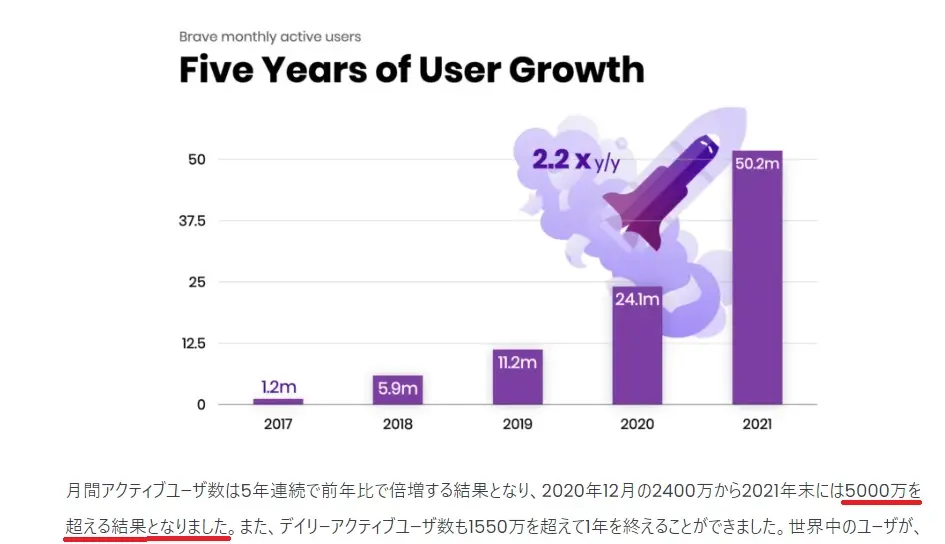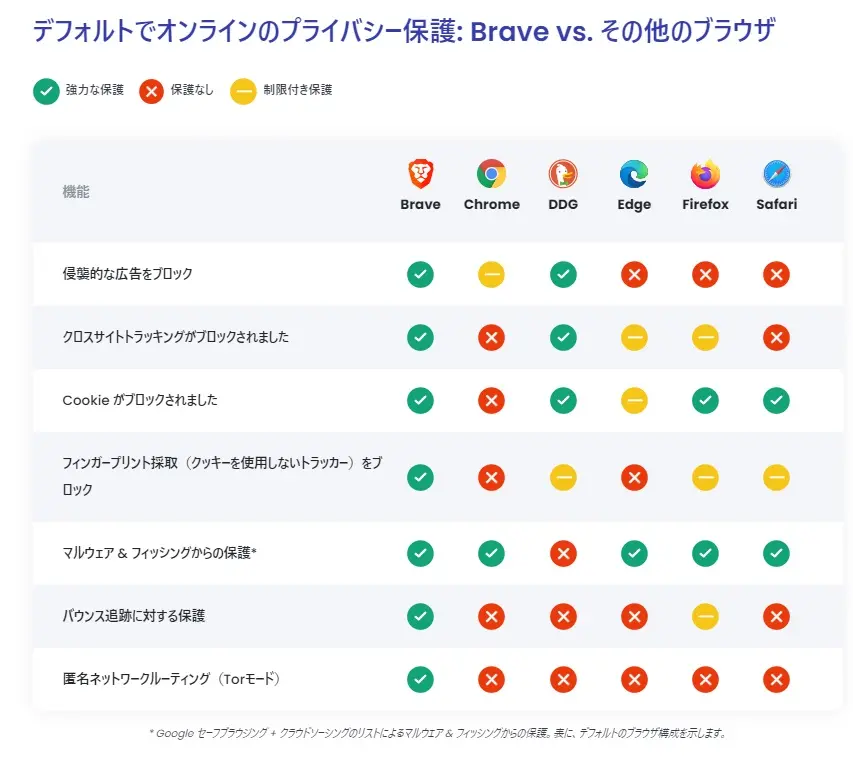スマホや PCを買い替えたときに、ブックマークや拡張機能をうつすのってめんどうですよね。
1つずつ設定している人は、時間をムダにしているかもしれませんよ!
 あゆこ
あゆこBraveなら「同期」を使って、ほんの数分で設定がうつせます!
とくにWindowsからMacなどOSの違うPCに買い替えたときは、「同期」を使うと便利ですよ!
今回は、ChromeからBraveに乗り換えて3ヶ月以上使い倒しているあゆこが、「同期」について解説します。
Braveブラウザは5000万人以上が使う「広告ブロック」「仮想通貨が稼げる」新しいブラウザです。
同期を使いこなして、お持ちの端末すべてでBraveを使いましょう!
Braveの同期機能は情報共有すること
同期すると、つぎの情報を他の端末と共有することができます。
- アプリ
- ブックマーク
- 拡張機能
- 履歴
- 設定
- テーマ
- 開いているタブ
- パスワード
- 住所やその他の情報
ただしiPhoneで同期できるのは、つぎの4つだけです。
- ブックマーク
- 履歴
- パスワード
- 開いているタブ
今後、拡大する予定ですので、追加されればこちらに追記しますね。



Windows⇔MacやAndroid⇔iPhoneでも同期できるから便利だよ!
わたしは「同期」を使ってわずか1分でPCのブックマークやパスワードをスマホでも使えるようにしました。
これから紹介する同期の設定方法をマネして、すべてのデバイスで「仮想通貨を稼ぐ」「広告ブロック」を実現しましょう!
【Braveのブックマーク同期】PCからスマホへ3ステップ
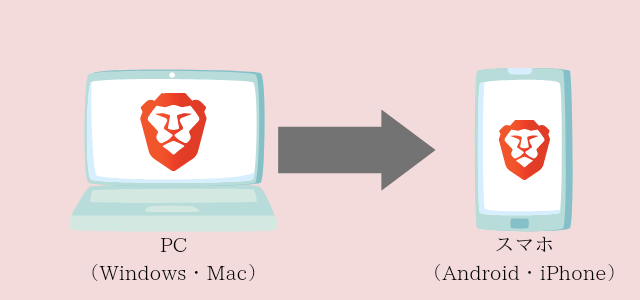
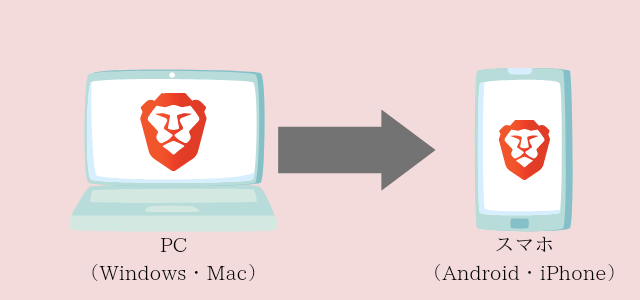
①「設定」から「同期」を開く
▼歯車マークをクリック
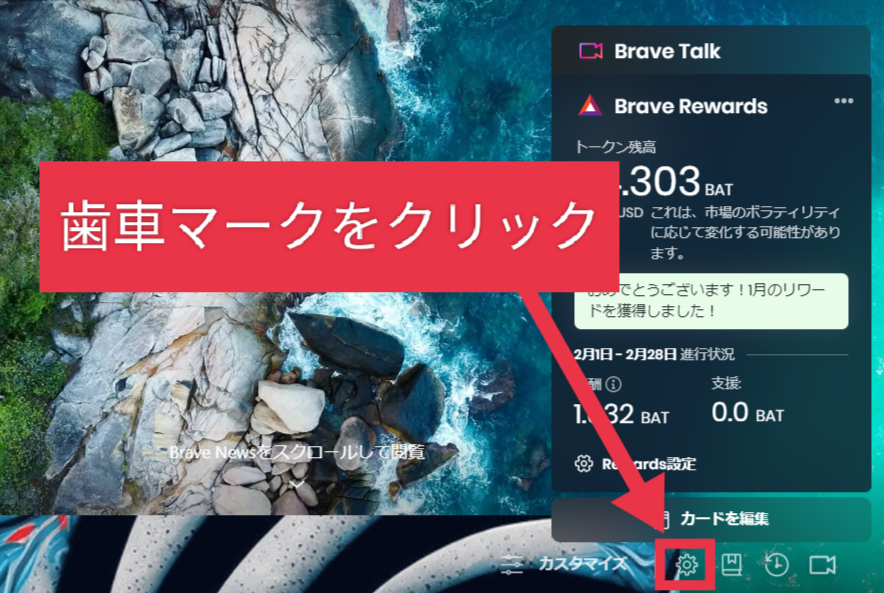
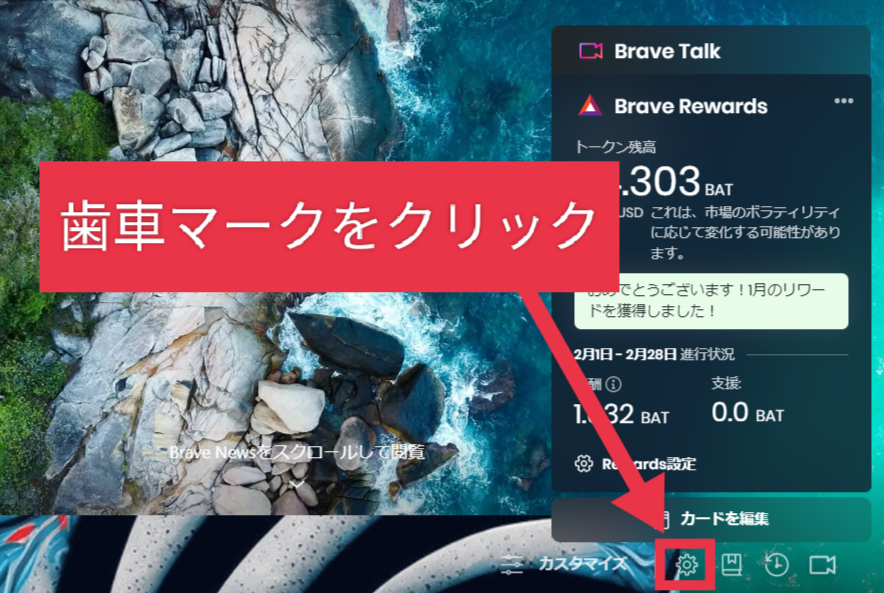
▼「同期」→「同期機能を利用開始」
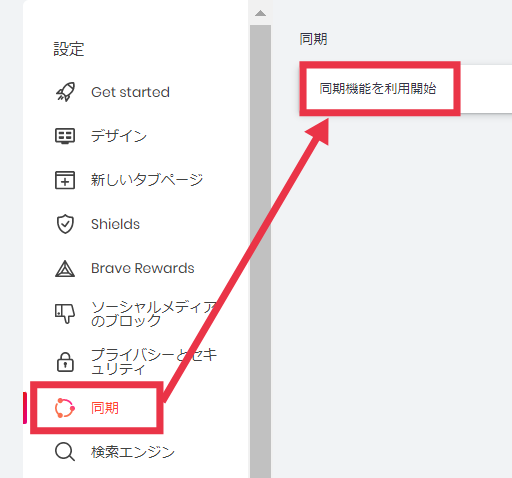
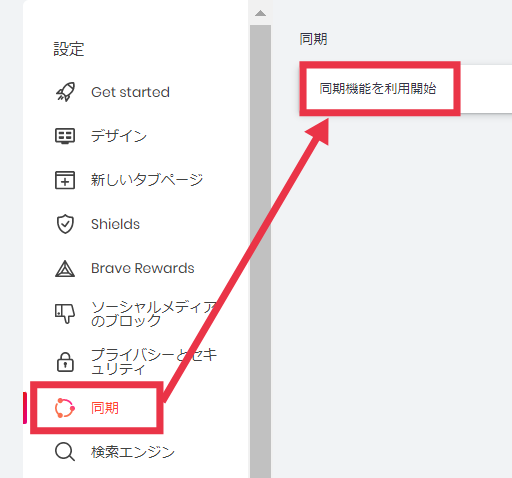
②同期チェーンを作成する
▼「新たな同期チェーンを開始する」
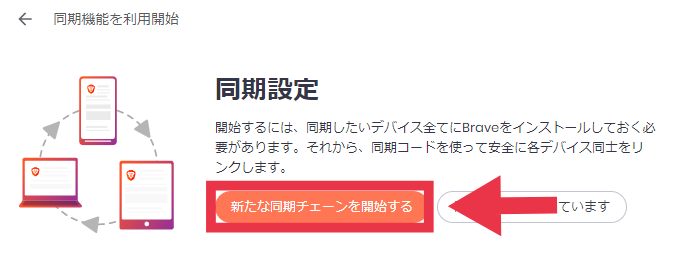
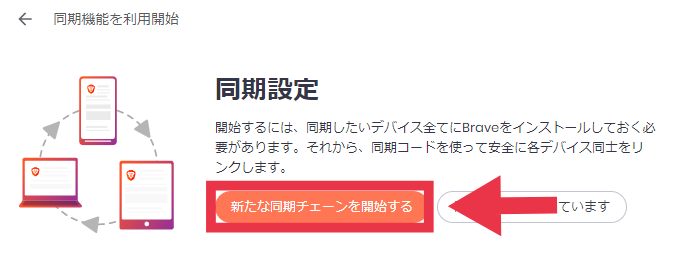
▼同期したいデバイスを選びましょう
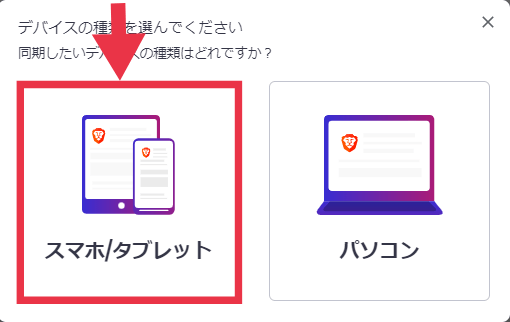
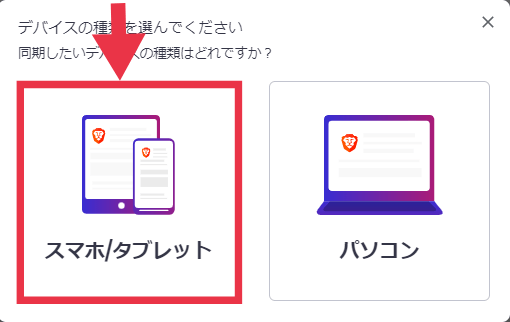
▼「スマホ/タブレット」を選ぶと、QRコードがでてきます。
PCはこのままで、続いてスマホを操作しましょう!
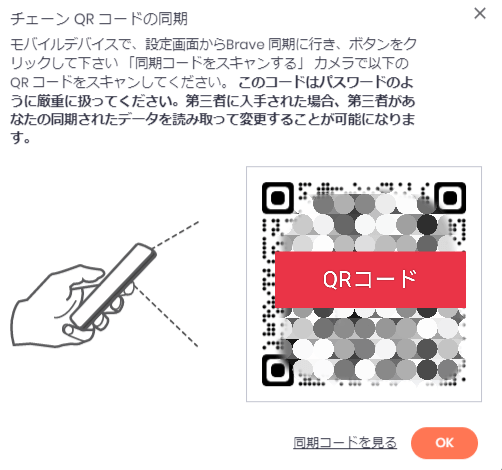
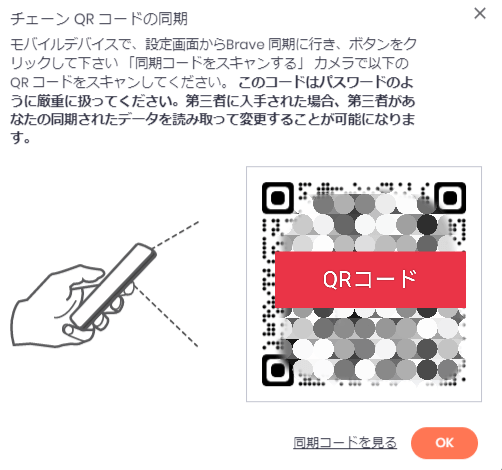
③同期を完了する
▼Braveブラウザを起動して、「・・・」→「設定」→「同期」の順にタップ。
iPhone端末は「同期」が「Brave Sync」となっています。
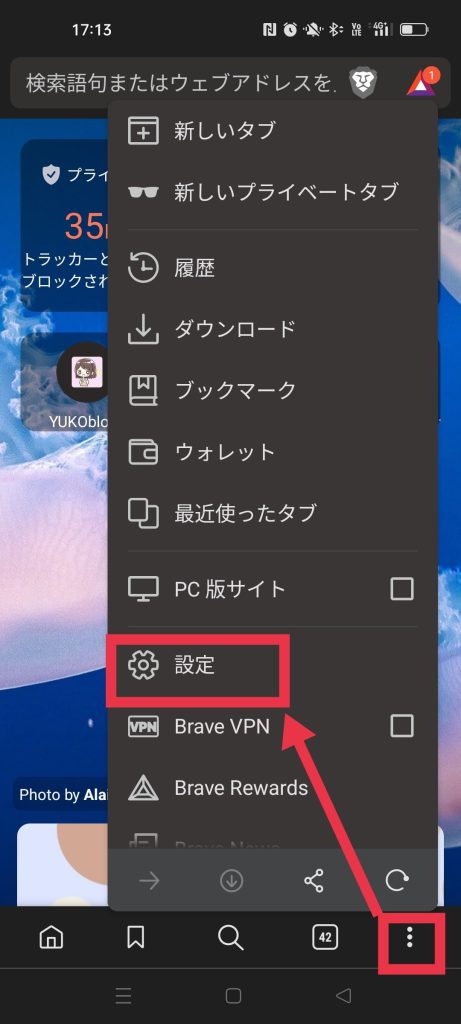
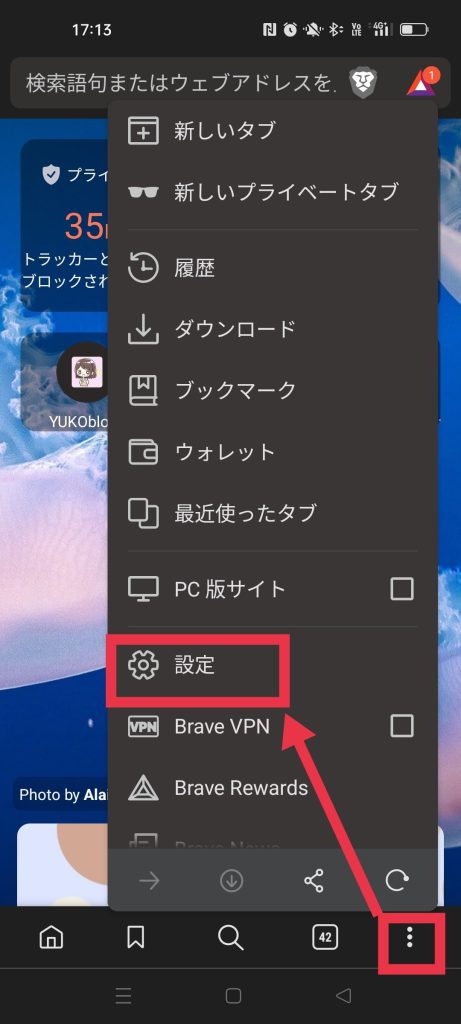
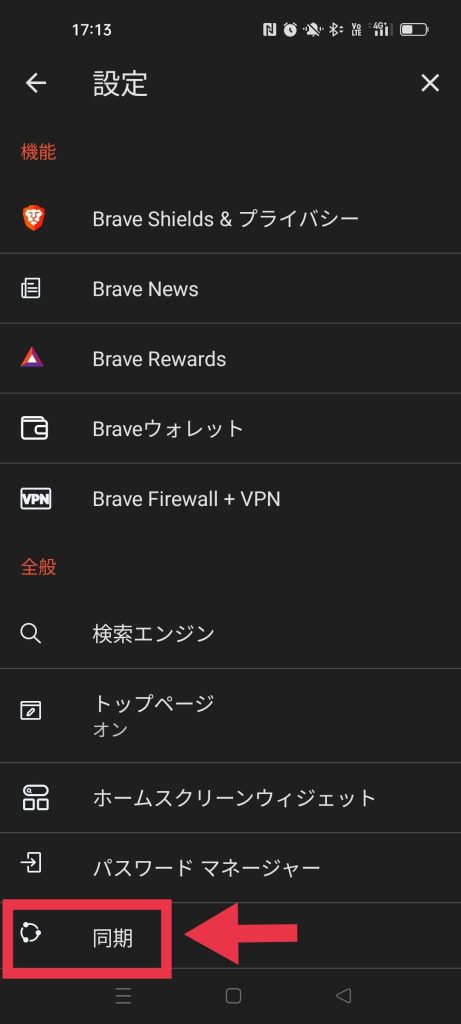
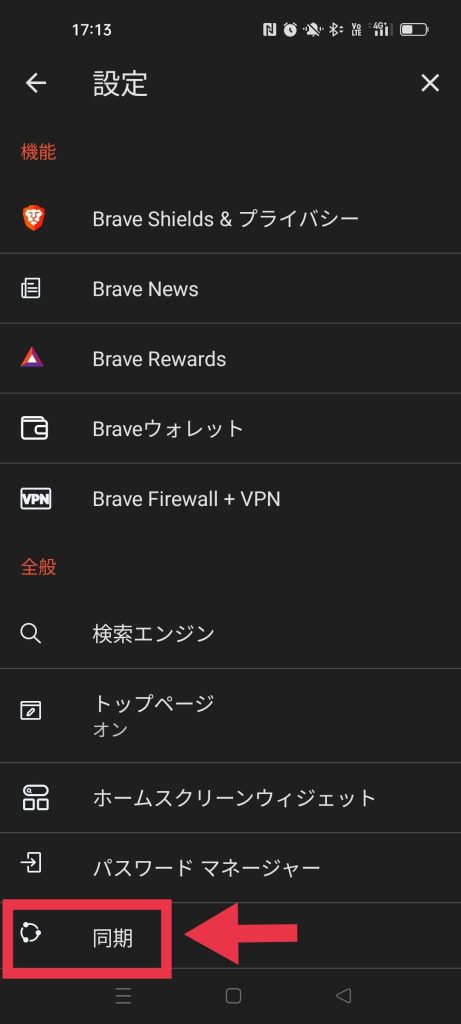
▼「同期コードをスキャンまたは入力します」→QRコードを読み取る
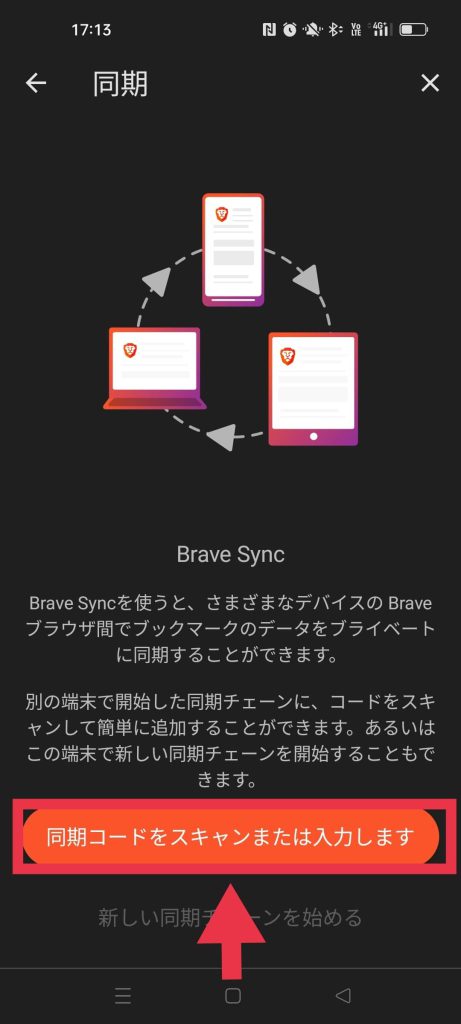
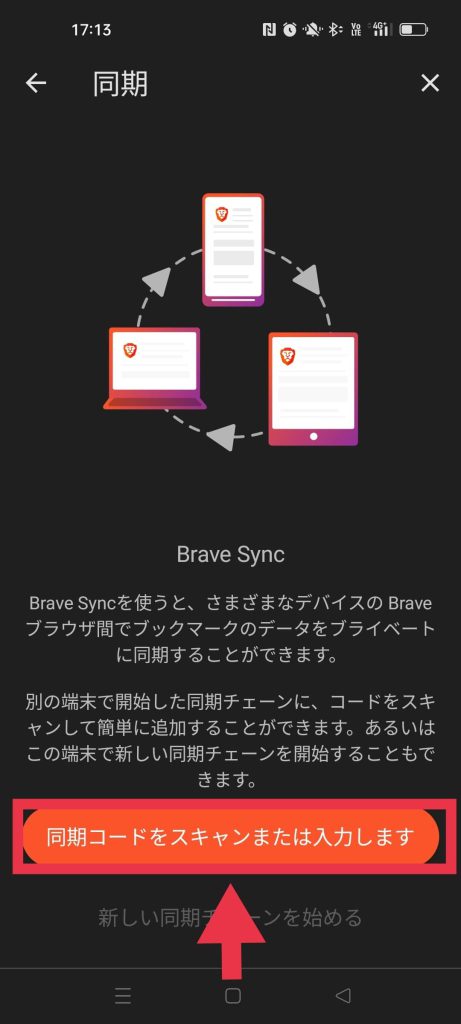
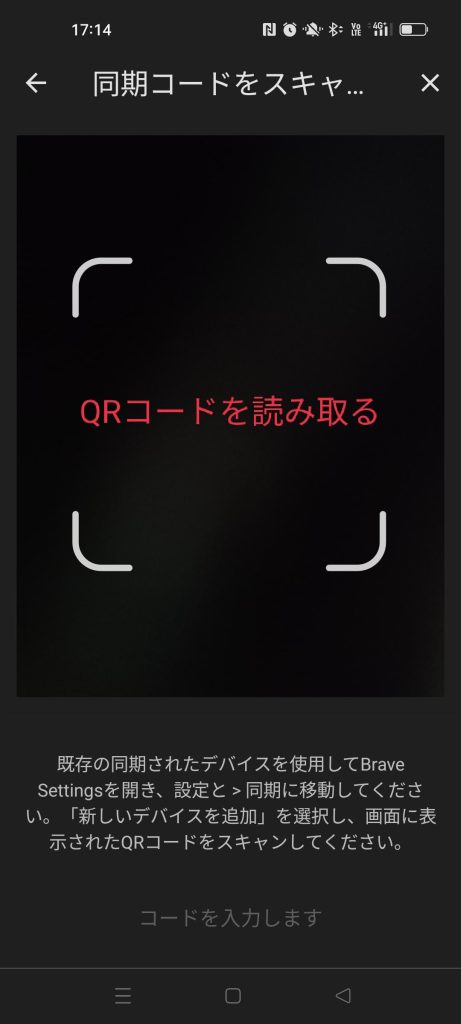
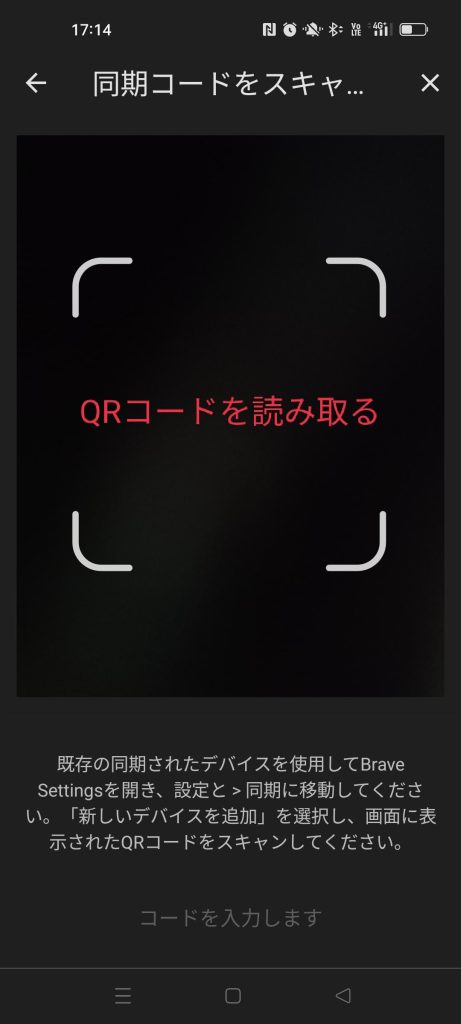
▼「はい」をクリック
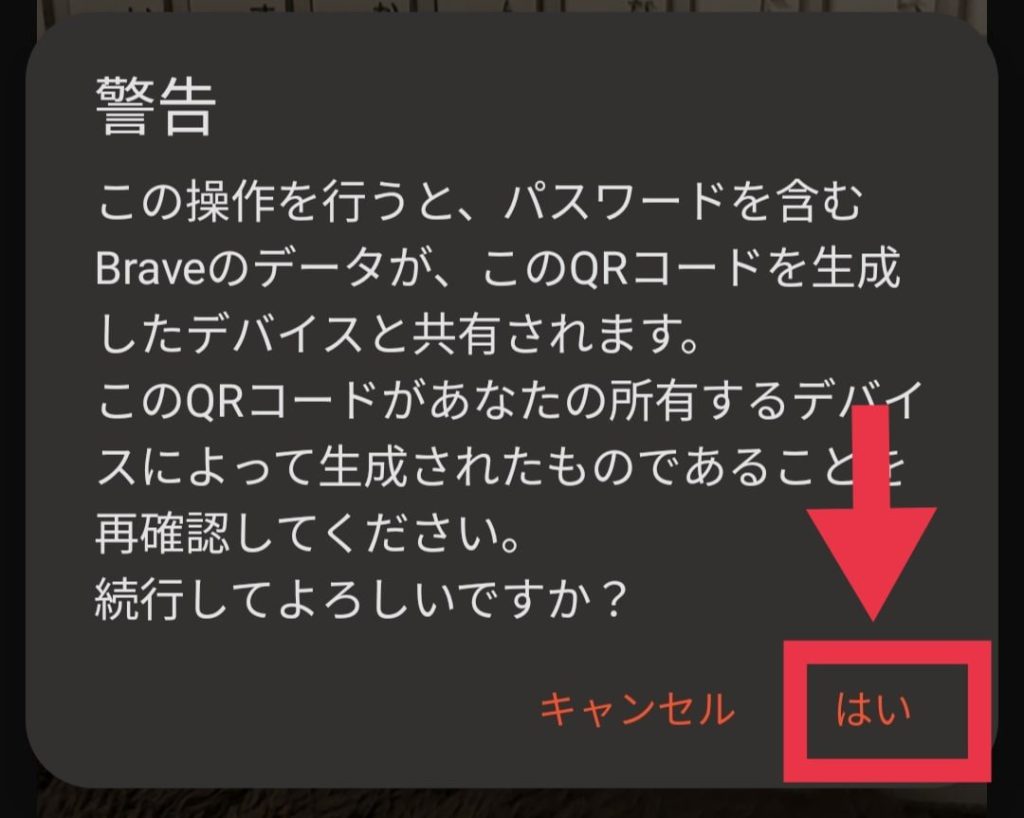
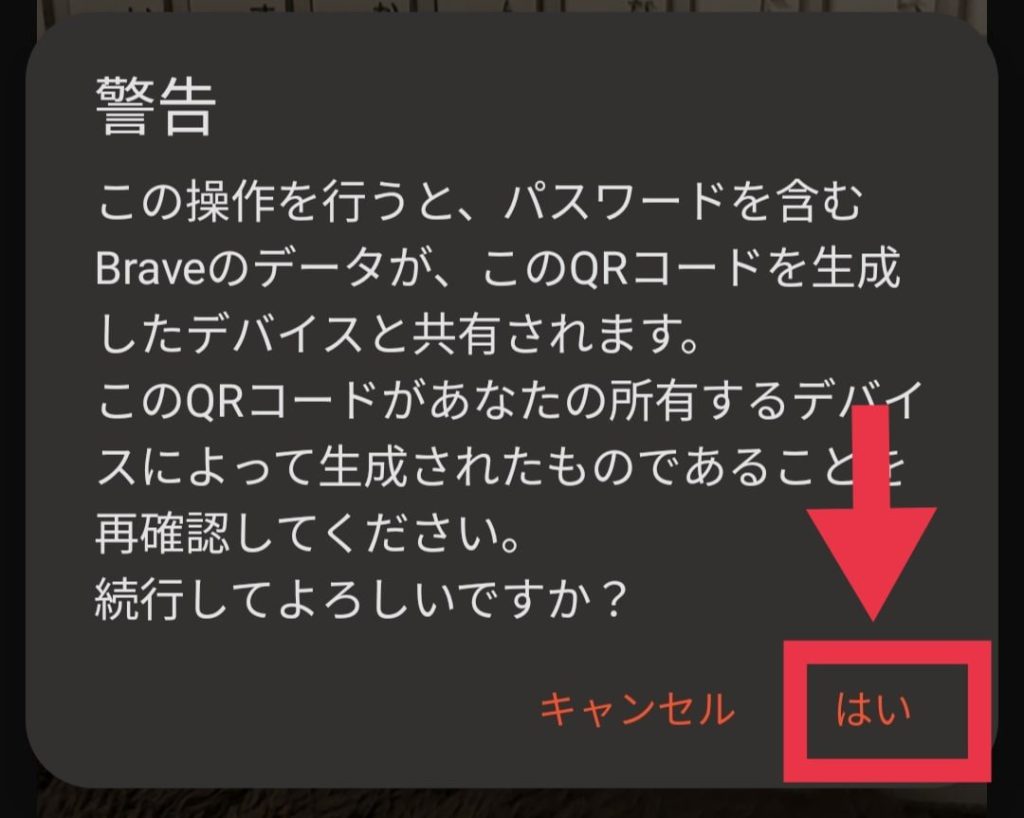
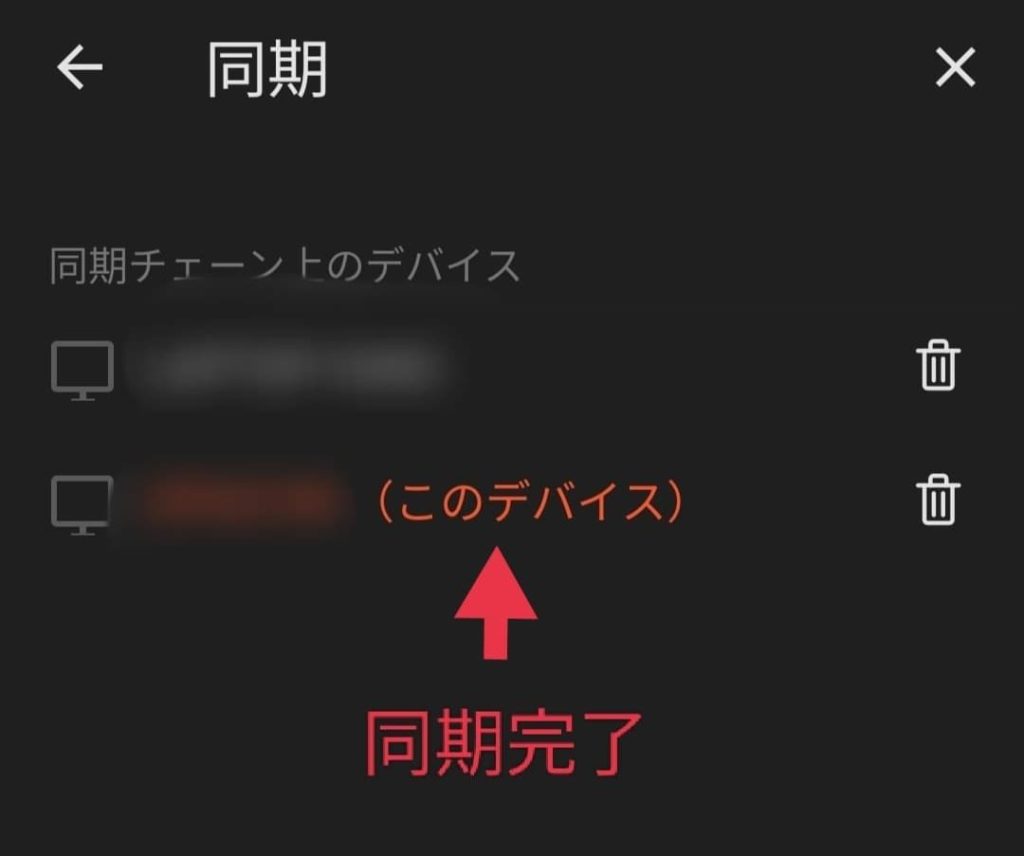
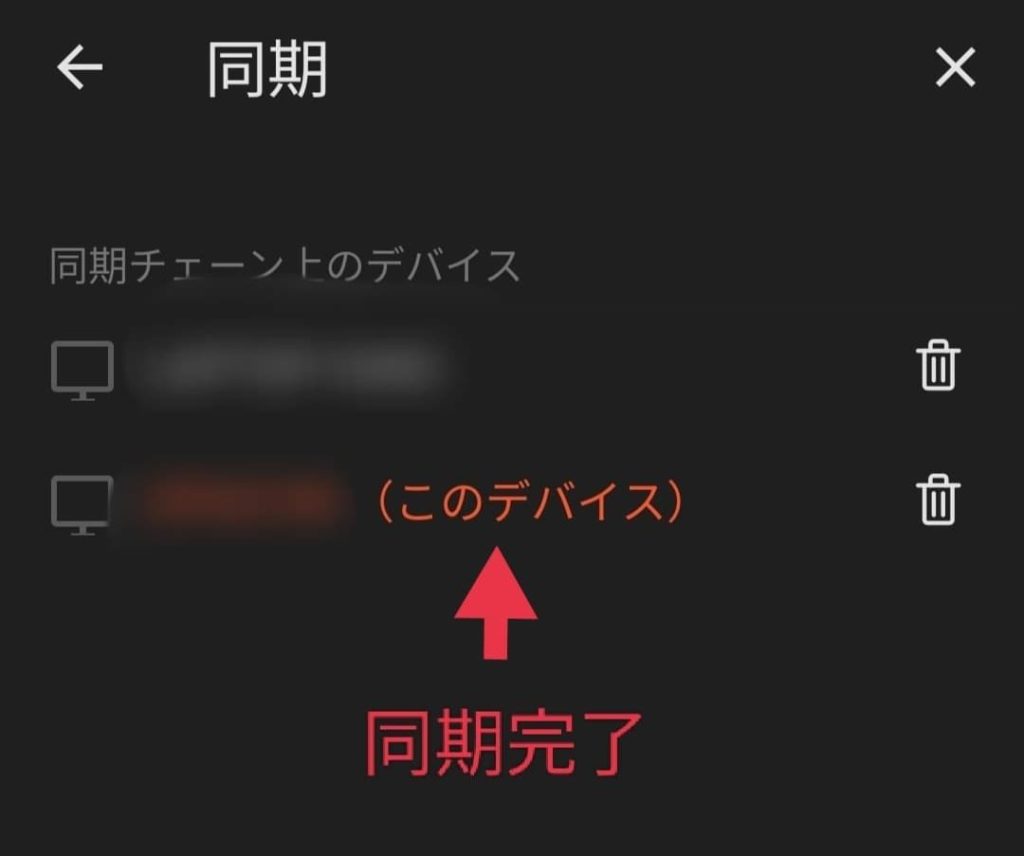
これで同期完了です!
「データ設定」から同期する項目が設定できます。
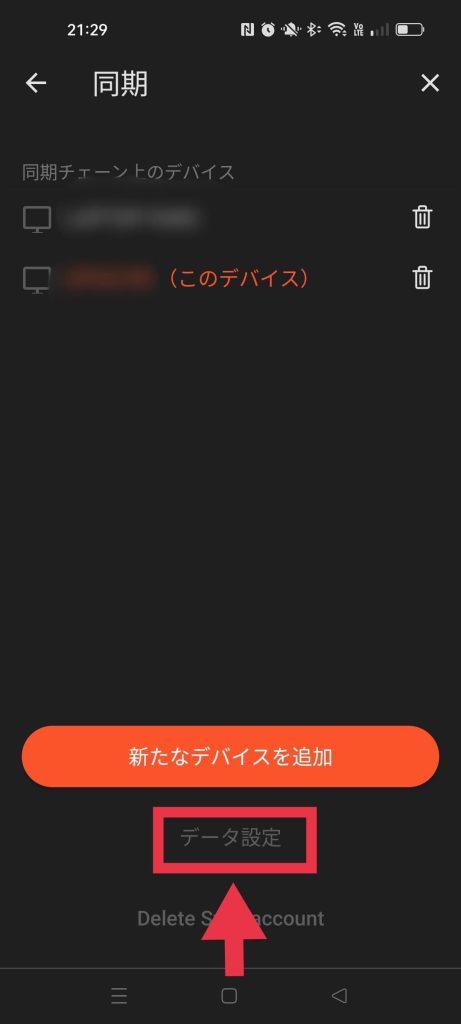
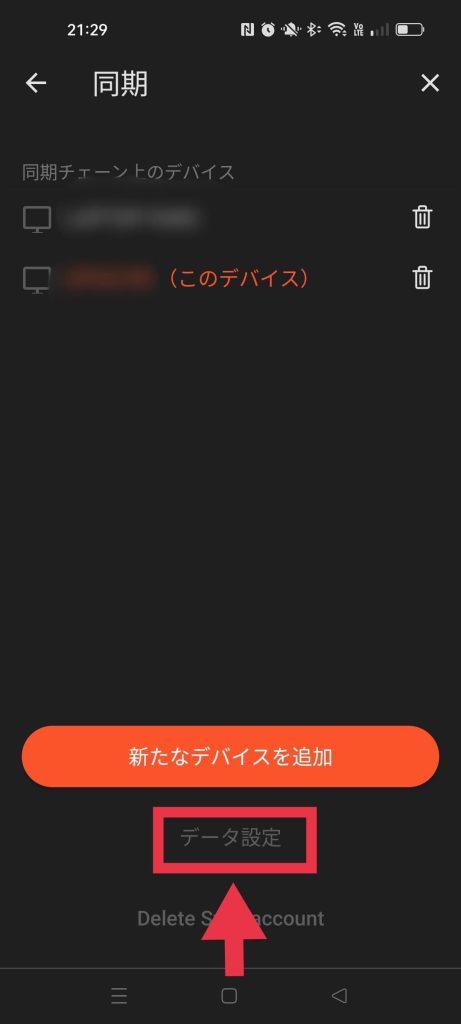
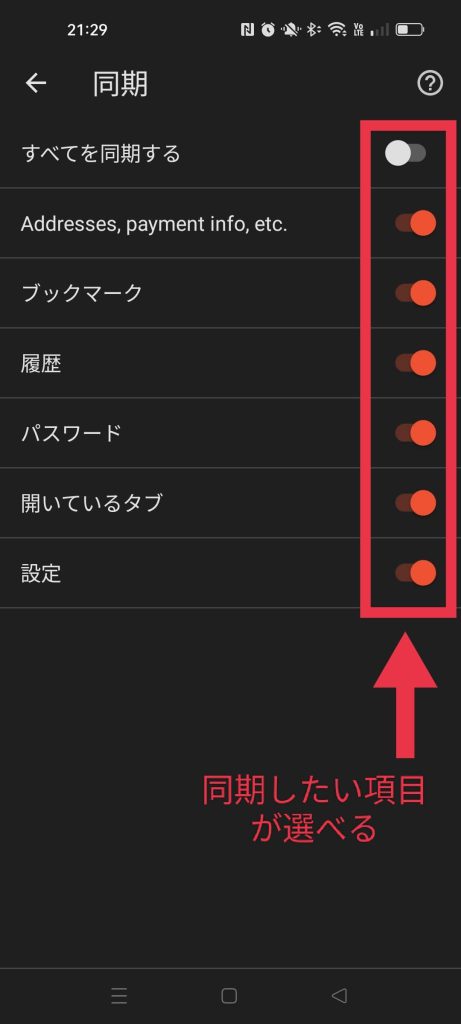
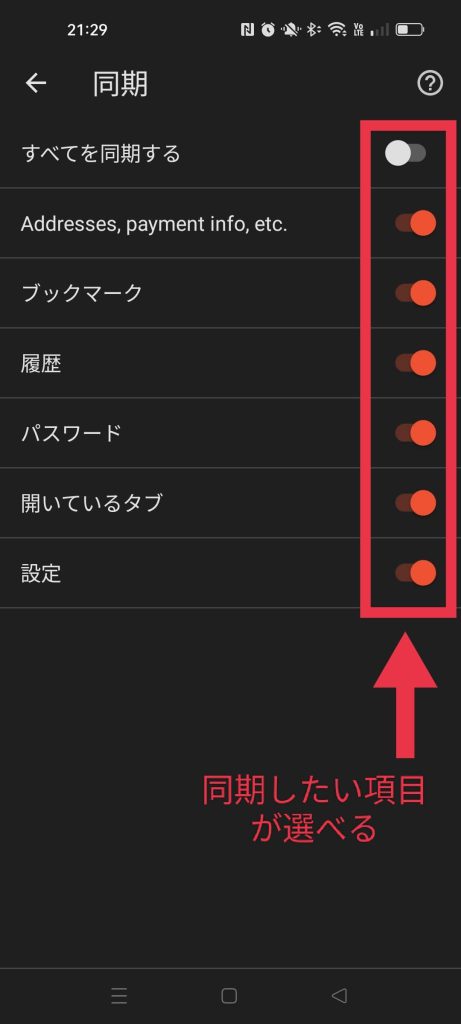
【Braveのブックマーク同期】スマホからPCへ3ステップ
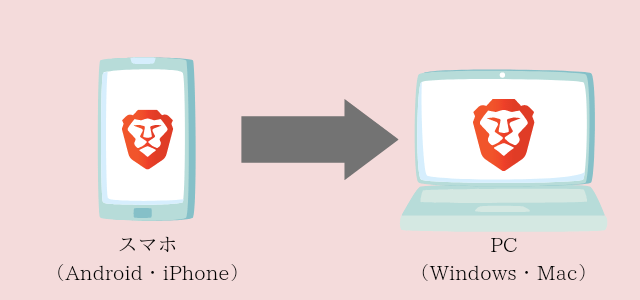
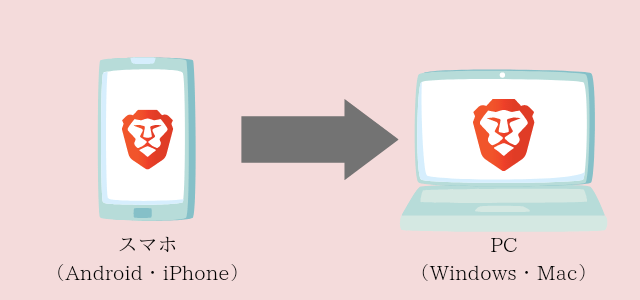
①「設定」から「同期」を開く
まずはスマホを操作します。
▼Braveブラウザを起動して、「・・・」→「設定」→「同期」の順にタップ。
iPhone端末は「同期」が「Brave Sync」となっています。
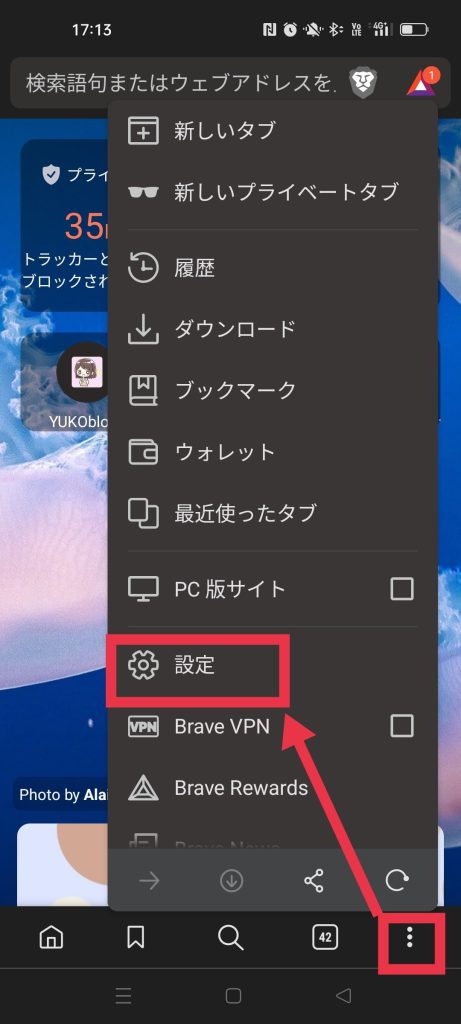
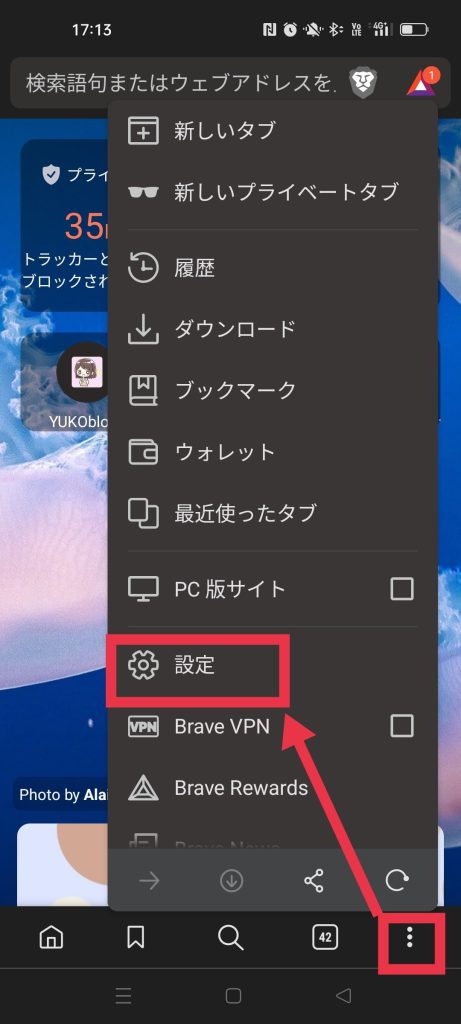
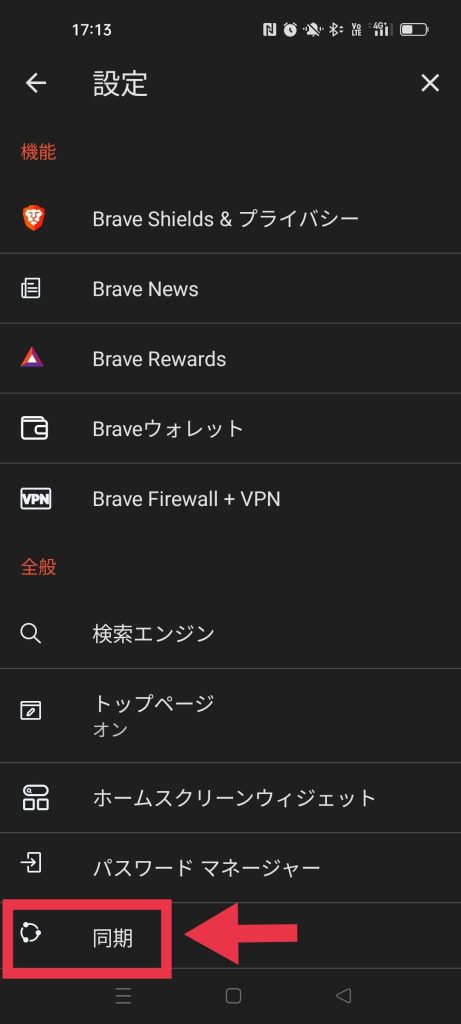
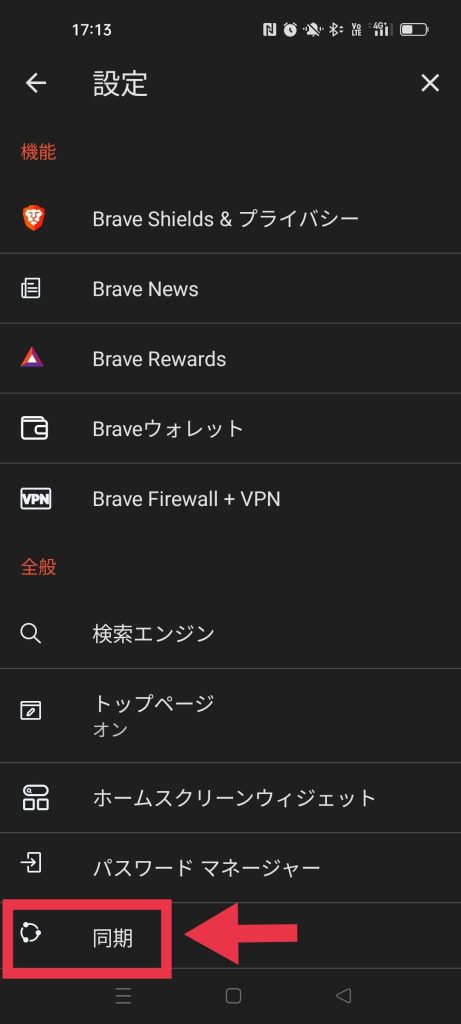
②同期チェーンを作成する
▼「新しい同期チェーンを始める」→同期したいデバイスを選ぶ
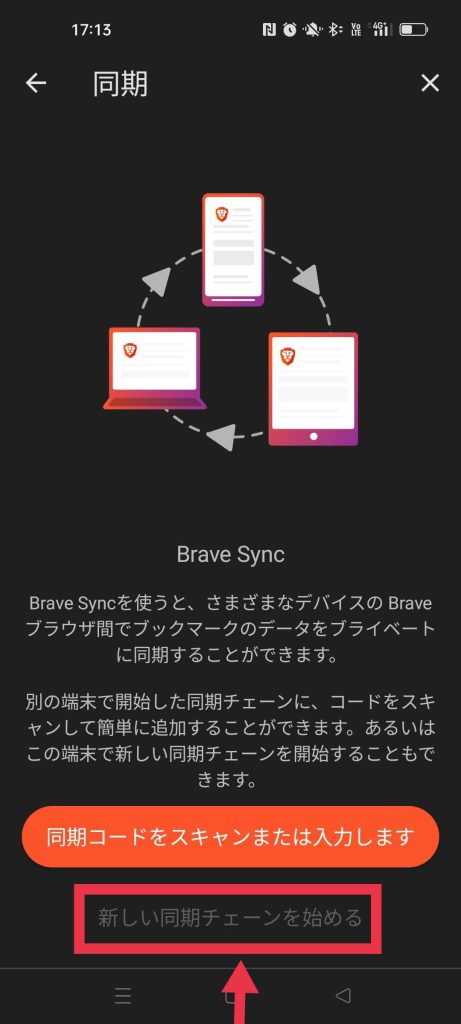
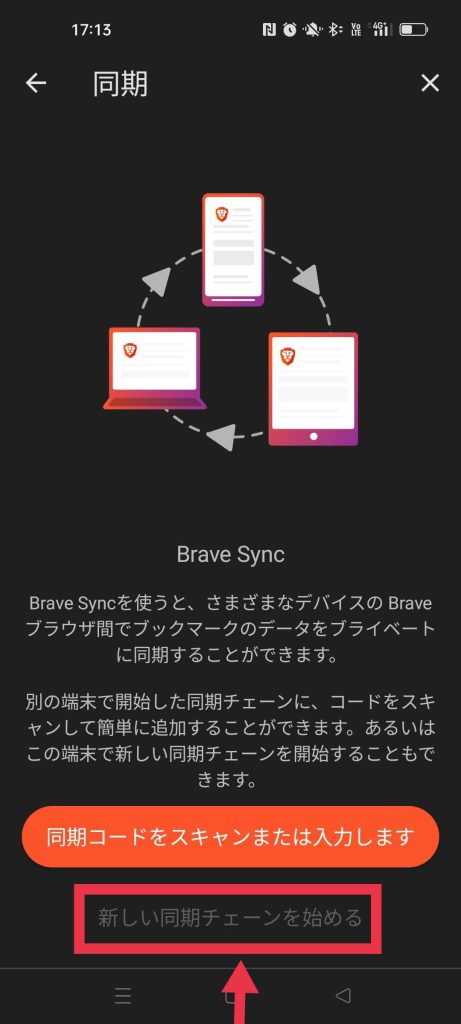
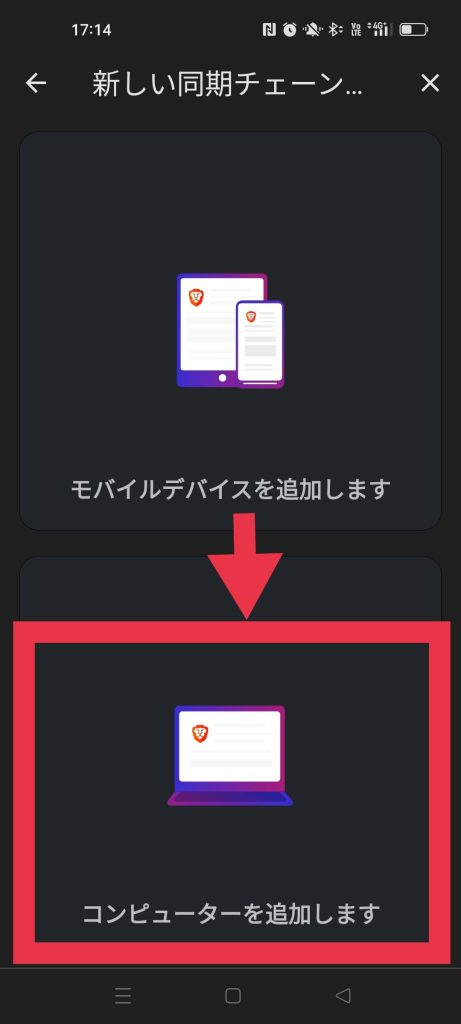
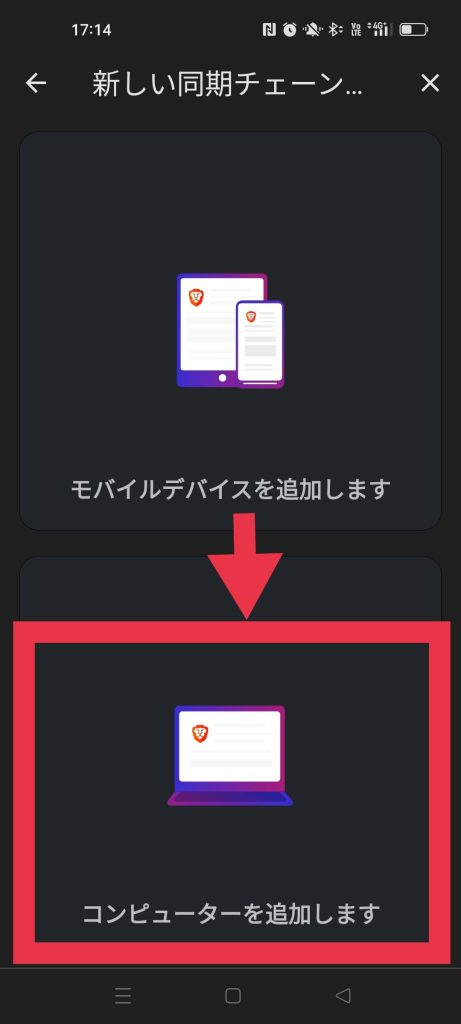
同期チェーンコードが表示されます。
スマホはこの画面のまま、つづいて同期したいPCを操作しましょう。
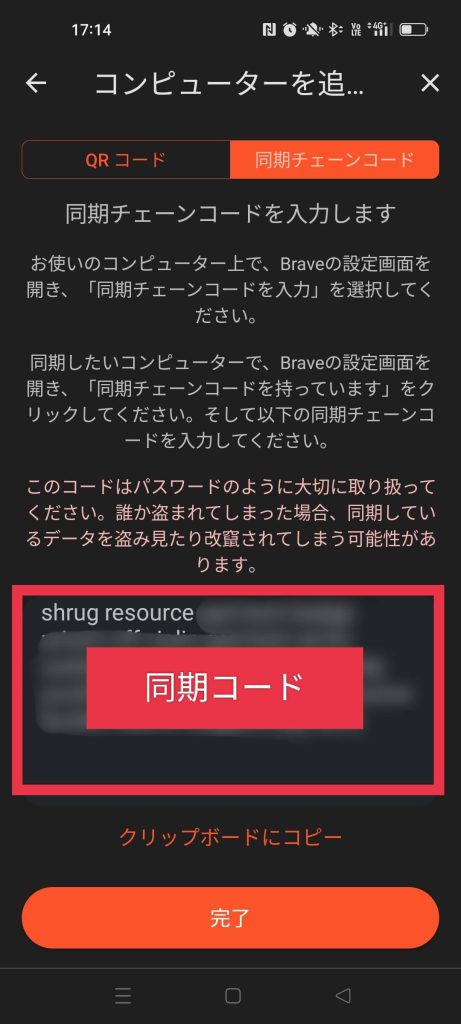
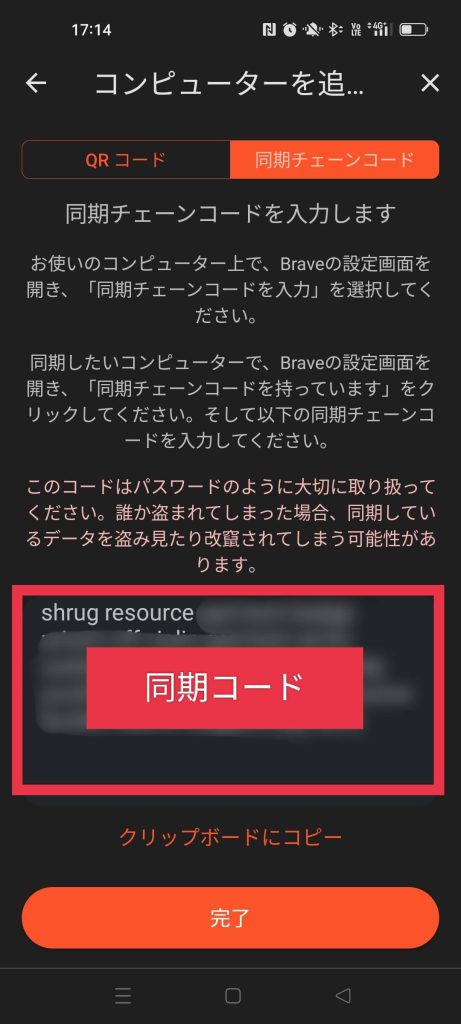
③同期を完了する
▼歯車マークをクリック
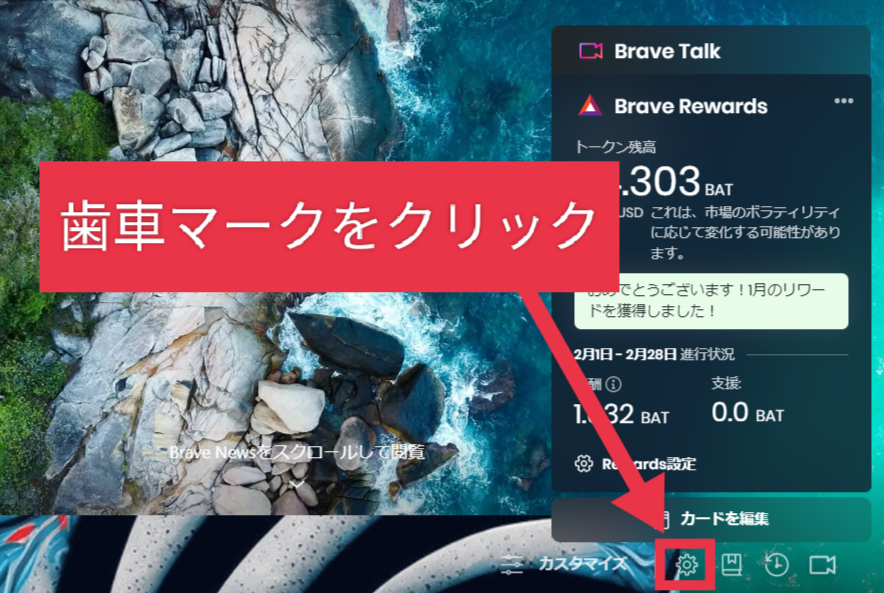
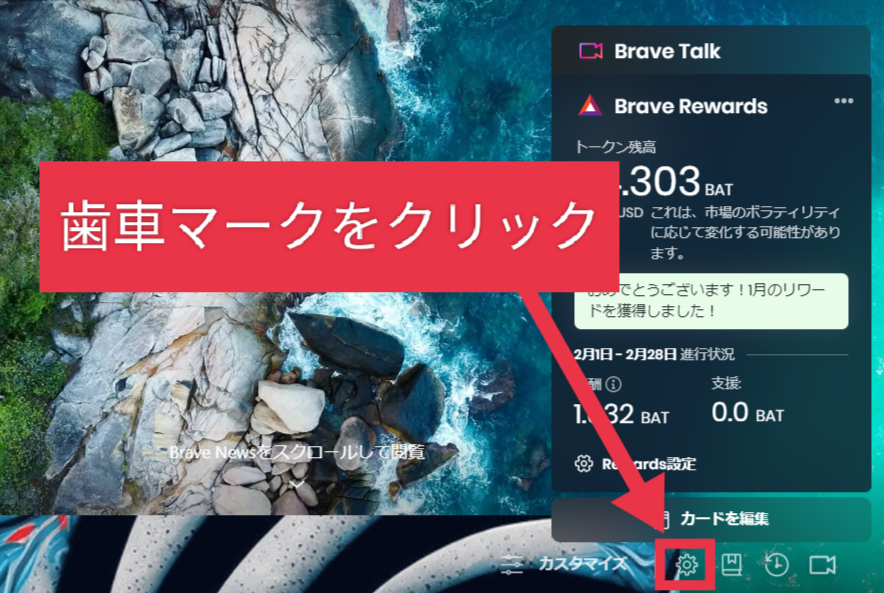
▼「同期」→「同期機能を利用開始」をクリック
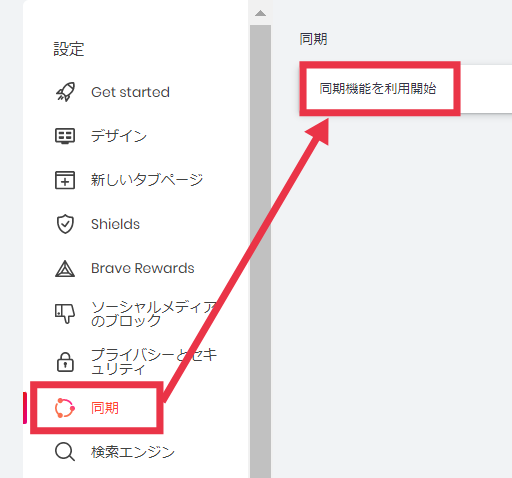
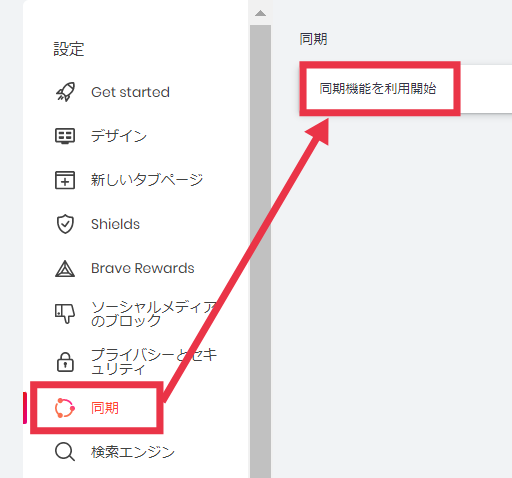
▼「同期コードを持ています」
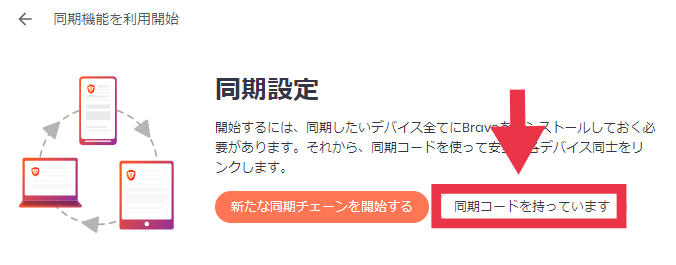
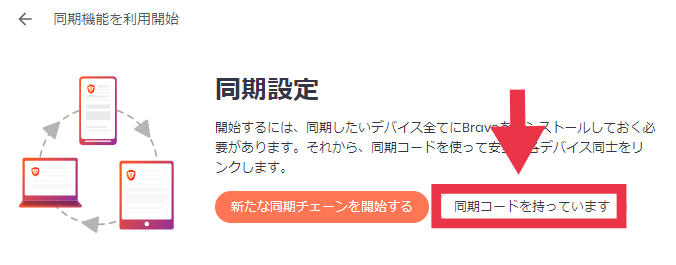
▼スマホに表示されている「同期コード(英単語)」を入力→「確認」
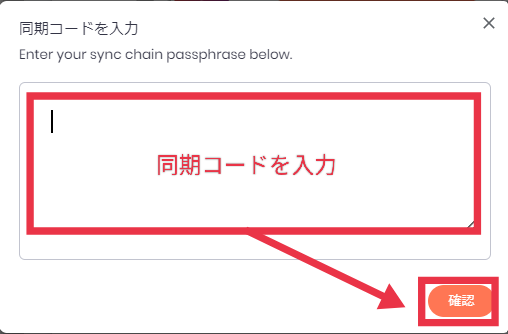
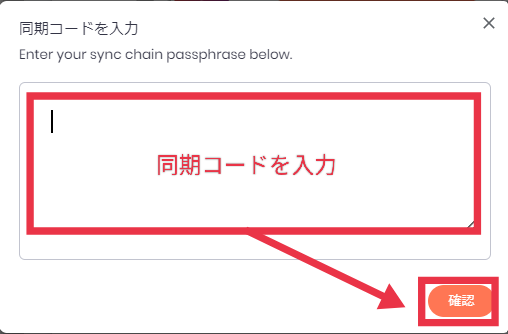
これで同期完了です!
【Braveのブックマーク同期】PCからPCへ2ステップ
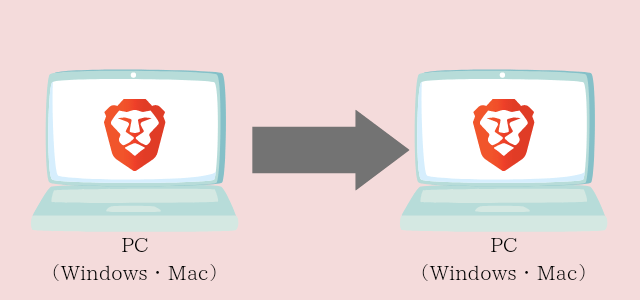
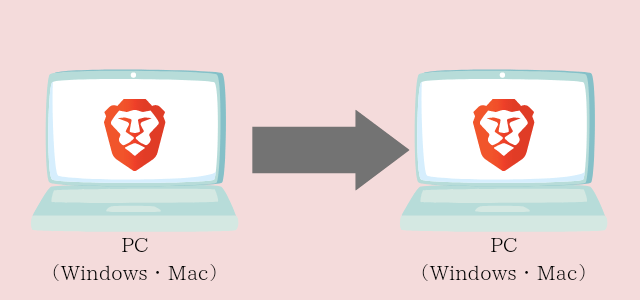



PCを買い替えたときは、この手順を参考にしてくださいね。
①【旧PC操作】同期チェーンを作る
▼歯車マークをクリック
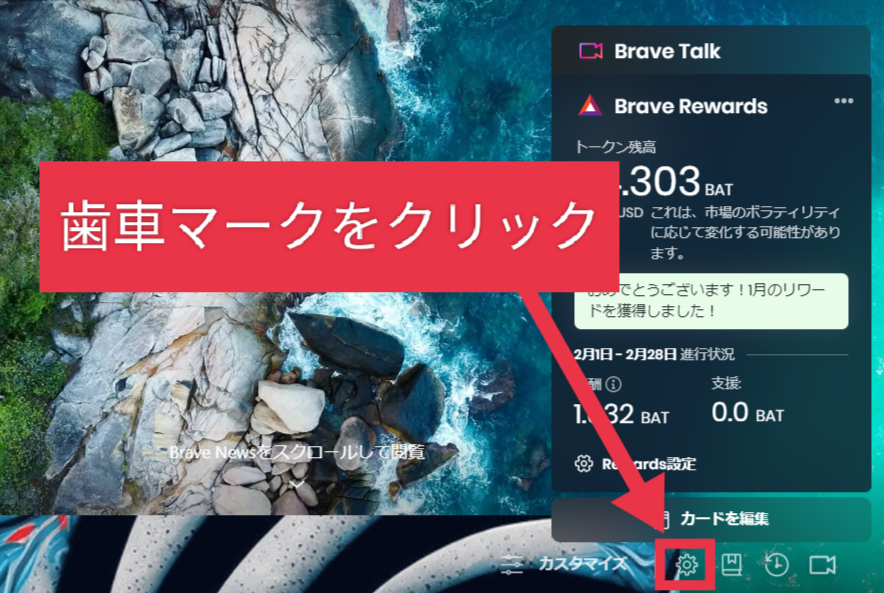
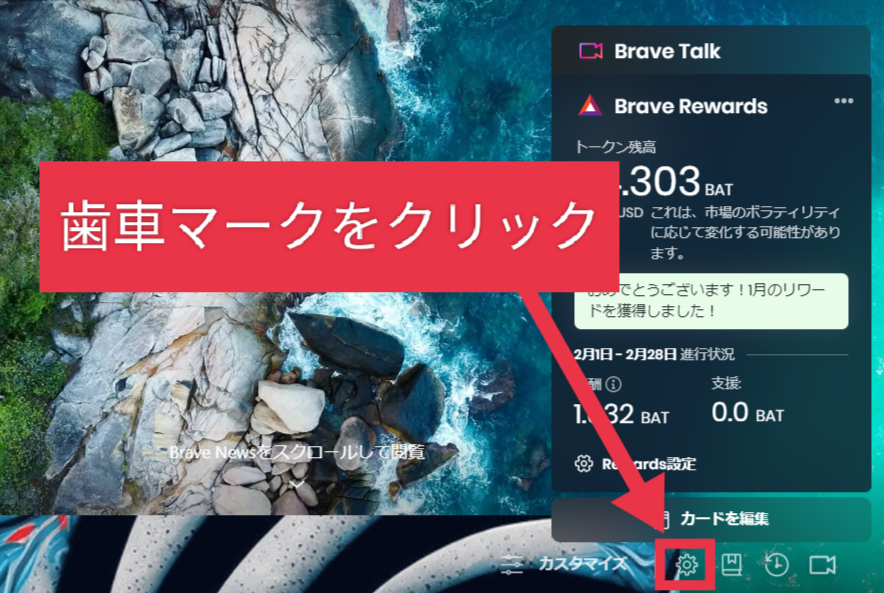
▼「同期」→「同期機能を利用開始」
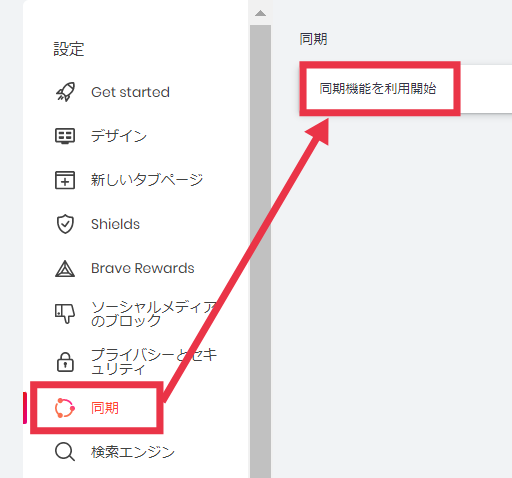
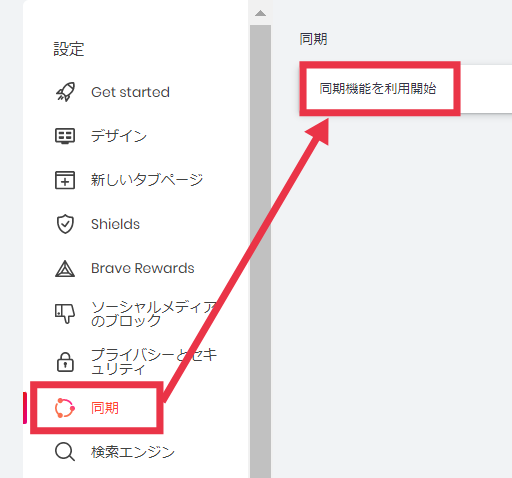
▼「新たな同期チェーンを開始する」
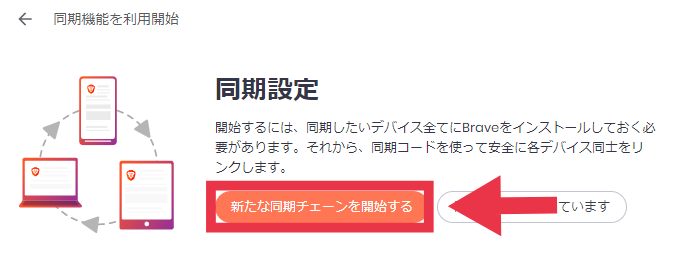
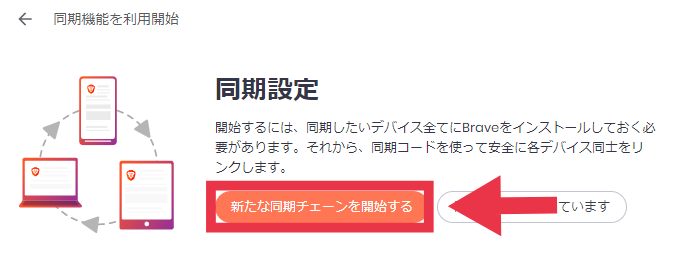
▼「パソコン」を選びましょう
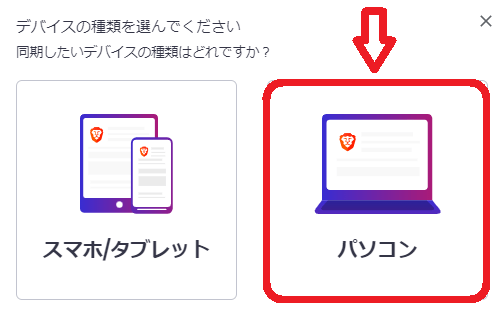
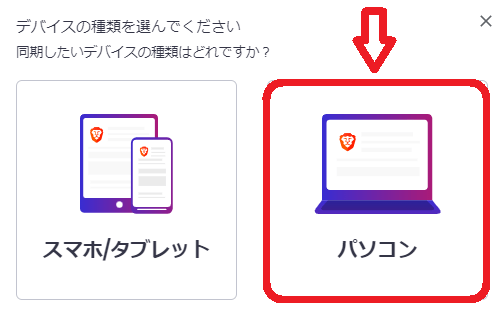
▼同期コード(英単語)が表示されます。
旧PCはこのままで、続いて新PCを操作しましょう!
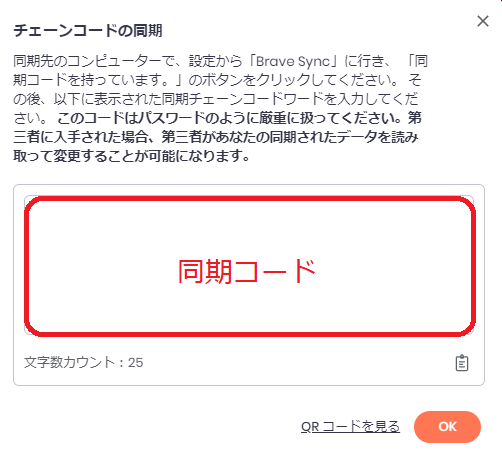
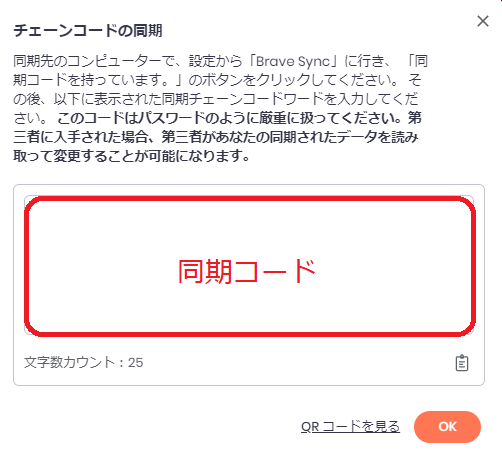
②【新PC操作】同期チェーンを読み取る
▼歯車マークをクリック
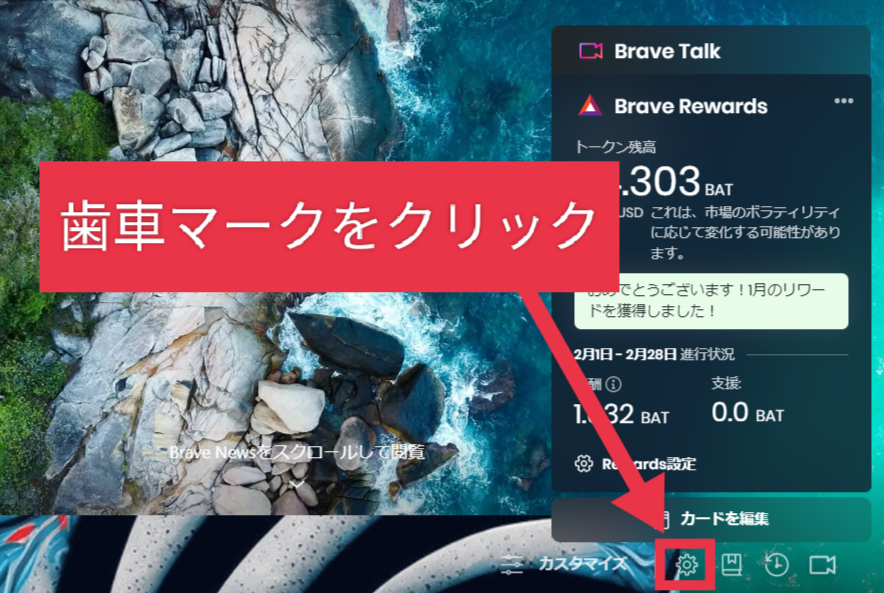
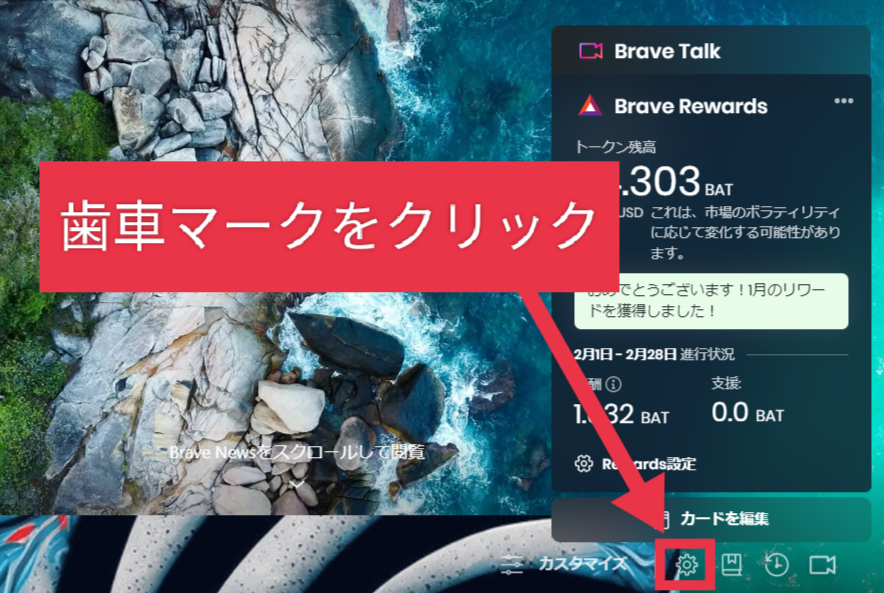
▼「同期」→「同期機能を利用開始」をクリック
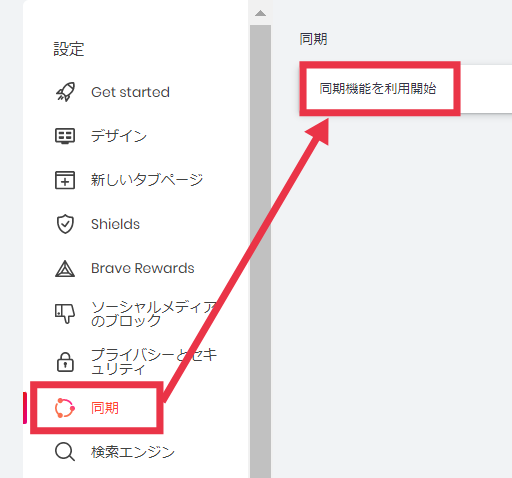
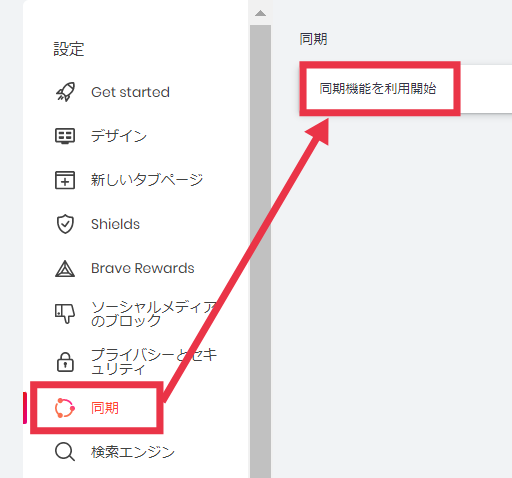
▼「同期コードを持ています」
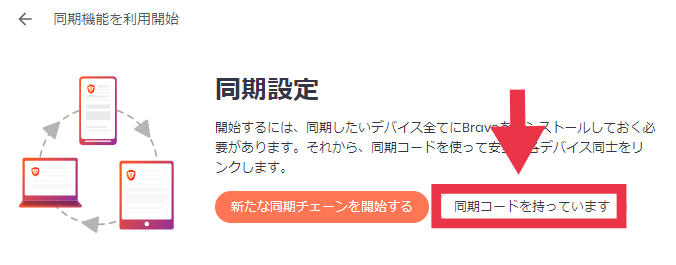
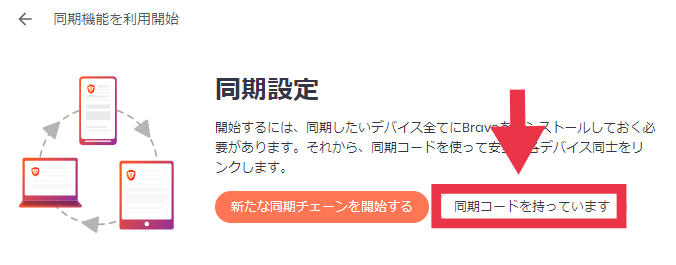
▼スマホに表示されている「同期コード(英単語)」を入力→「確認」
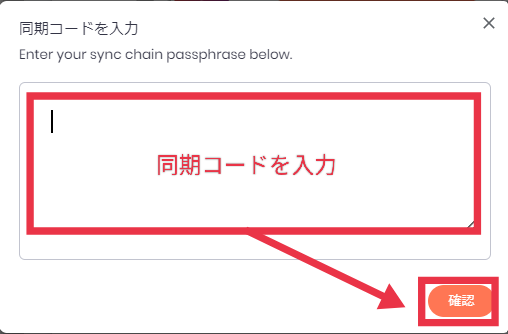
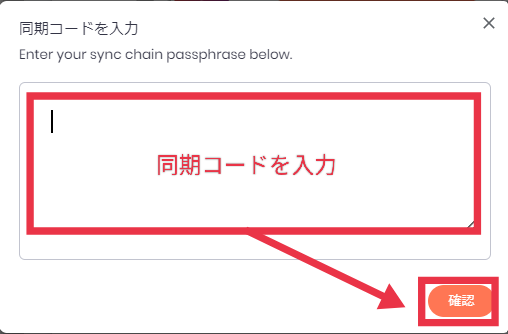
これで同期完了です!
【Braveのブックマーク同期】できない・されない解決方法【パターン別】
①safariのブックマークがiPhoneに同期されないとき
safariのブックマークをiPhone版Braveに直接は同期できません。
つぎの2ステップで同期しましょう。
- SafariのブックマークをPC版Braveにインポート
- PC版BraveとiPhoneを同期
くわしい手順は「Braveブラウザにブックマークをインポートする方法【スマホへのインポート手順も解説】」をチェックしてください。
なお、Safariでインポートがうまくいかないときは、macOSでBraveにフルディスクの権限を与えてください。
設定はつぎのとおりです。
▷「システム環境設定」→「セキュリティとプライバシー」→「プライバシー」→「フルディスクアクセス」
▷左下の鍵マークをクリックし、パスワードを入力して「 追加」
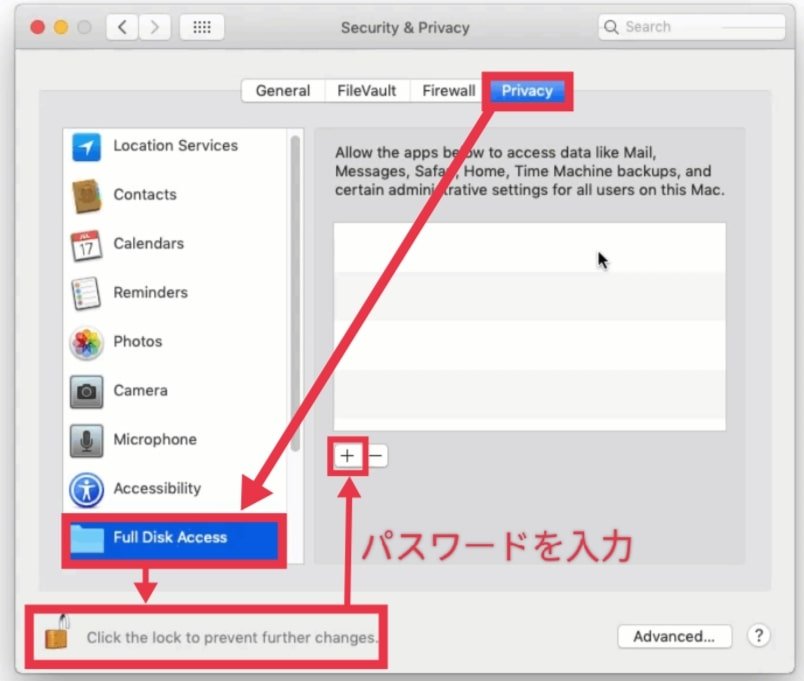
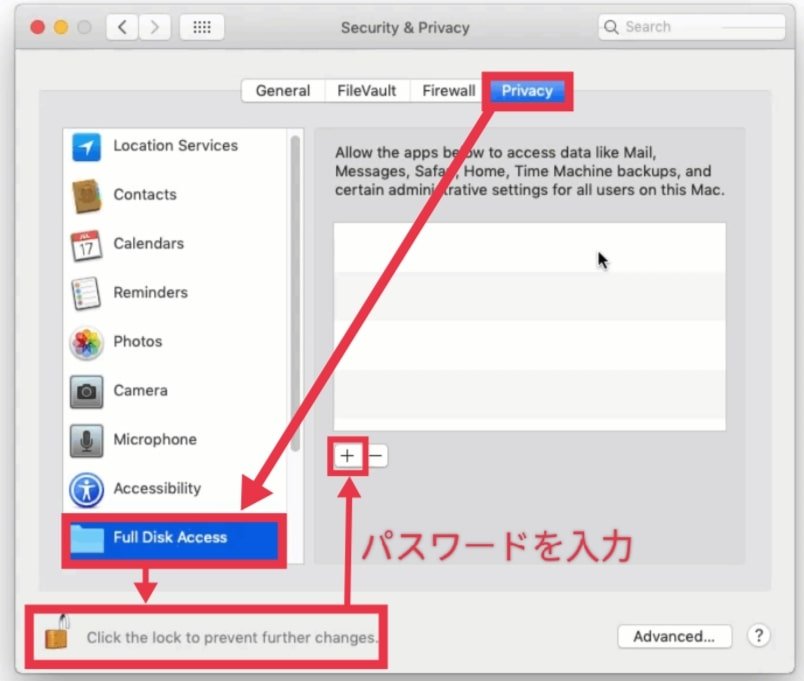
▷「アプリケーション 」→「 Brave Browser」→「開く」で設定できます。
②その他のデバイスで同期されないとき
つぎの2つを確認してください。
- 同期チェーンを複数作っている
- 同期項目にチェックがついていない
同期チェーンを複数作っている
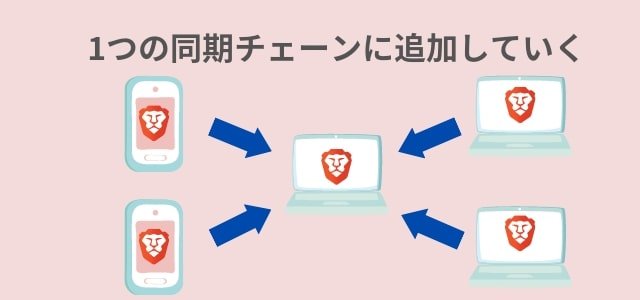
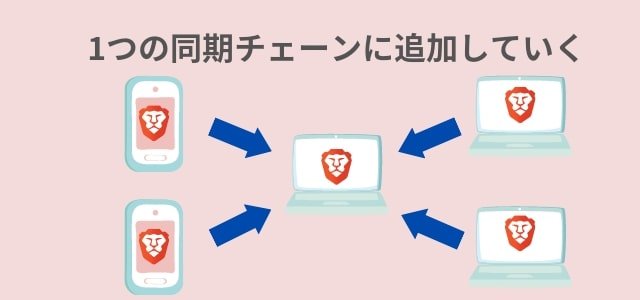
同期は1つのデバイスで同期チェーンを作り、そこにデバイスを追加していきます。
同期チェーンを複数作ると、同期がうまくいかないことがあるので注意しましょう。
同期項目にチェックがついていない
「設定」→「同期」から設定項目が選べます。
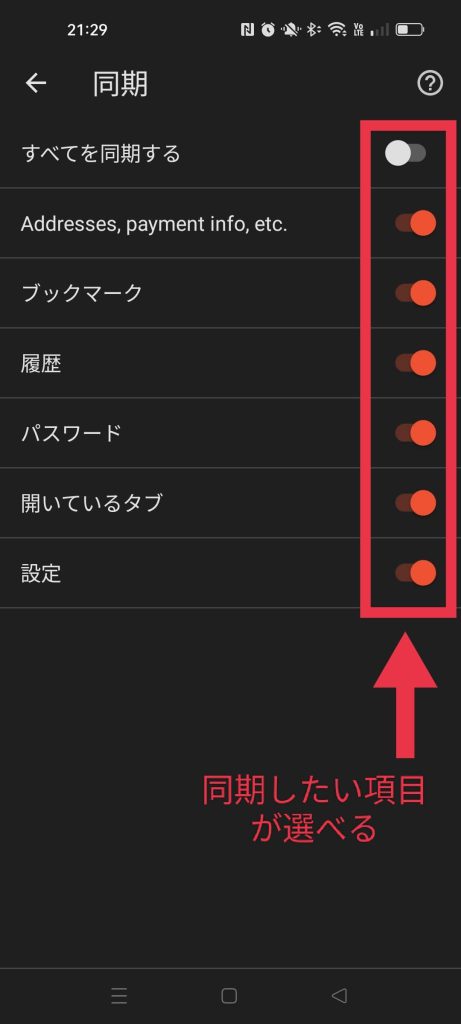
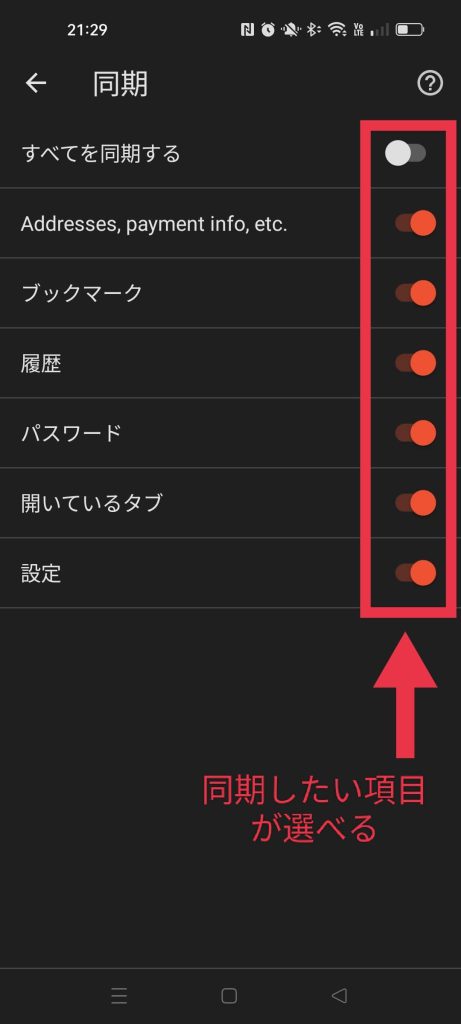
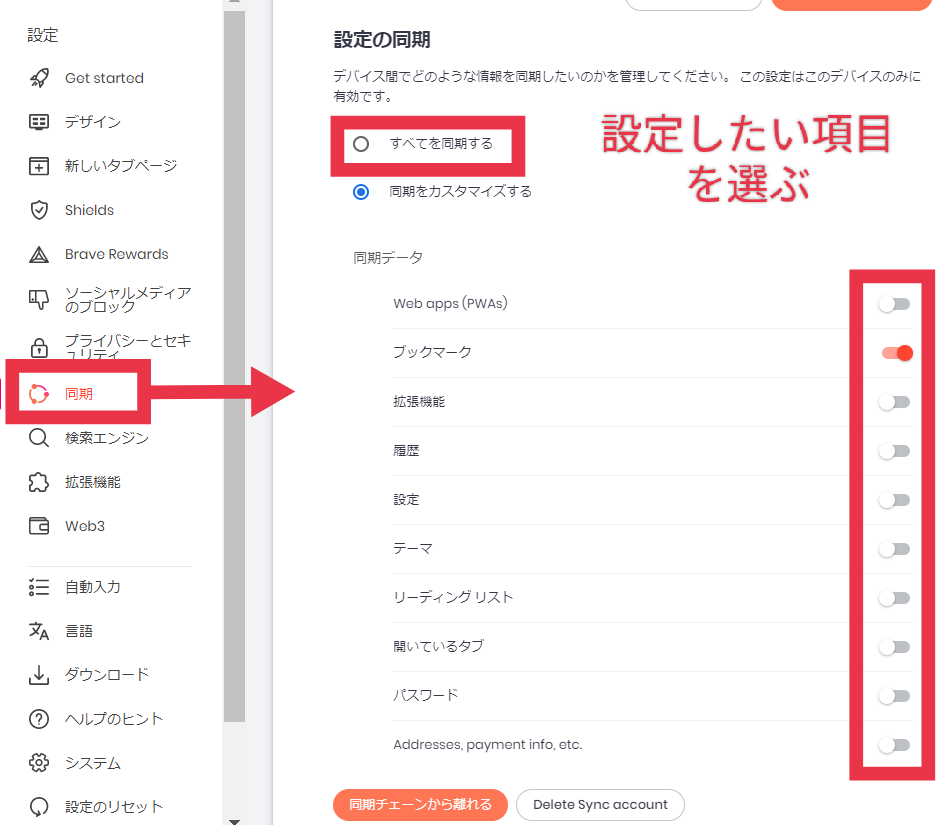
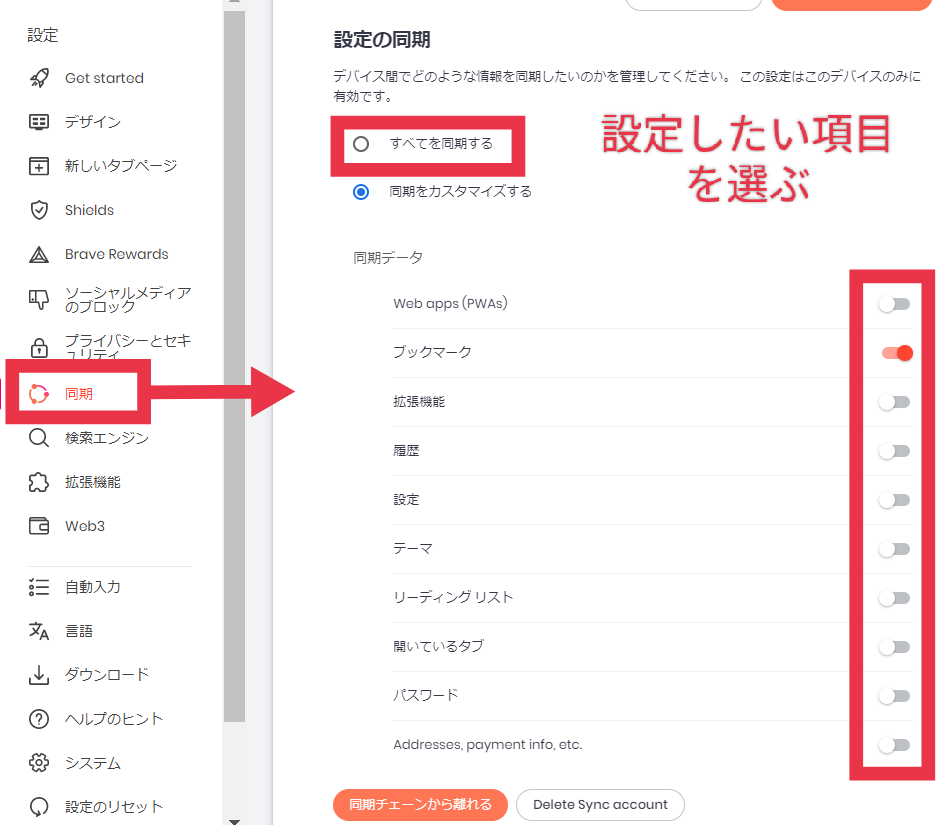
【Braveのブックマーク同期】よくある質問
Q1:同期したら貯めたBATはどうなるの?
同期をしても、貯めたBATは合算されません。
それぞれのデバイスごとに貯まります。
ただしビットフライヤーの無料口座を連携していれば、翌月5日頃にすべてビットフライヤーの口座へ入金されます。
Q2:同期をやめたいときはどうしたらいいの?
同期は数クリックで解除できますよ!
PC:「設定」→「同期」→「同期チェーンから離れる」で解除できます。
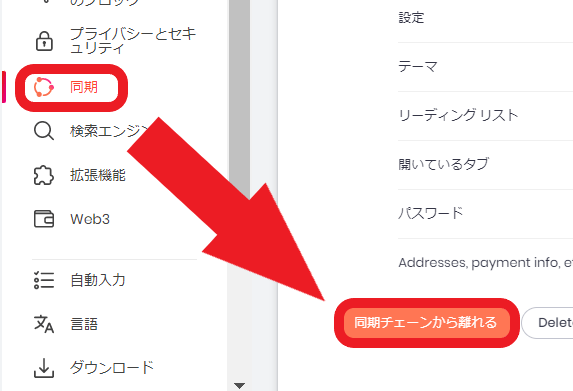
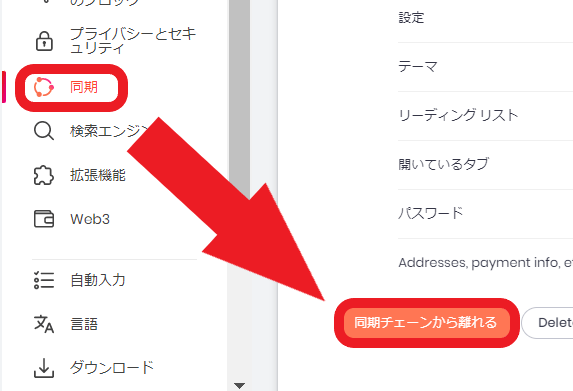
スマホ:「設定」→「同期」→「ゴミ箱マーク」で解除できます。
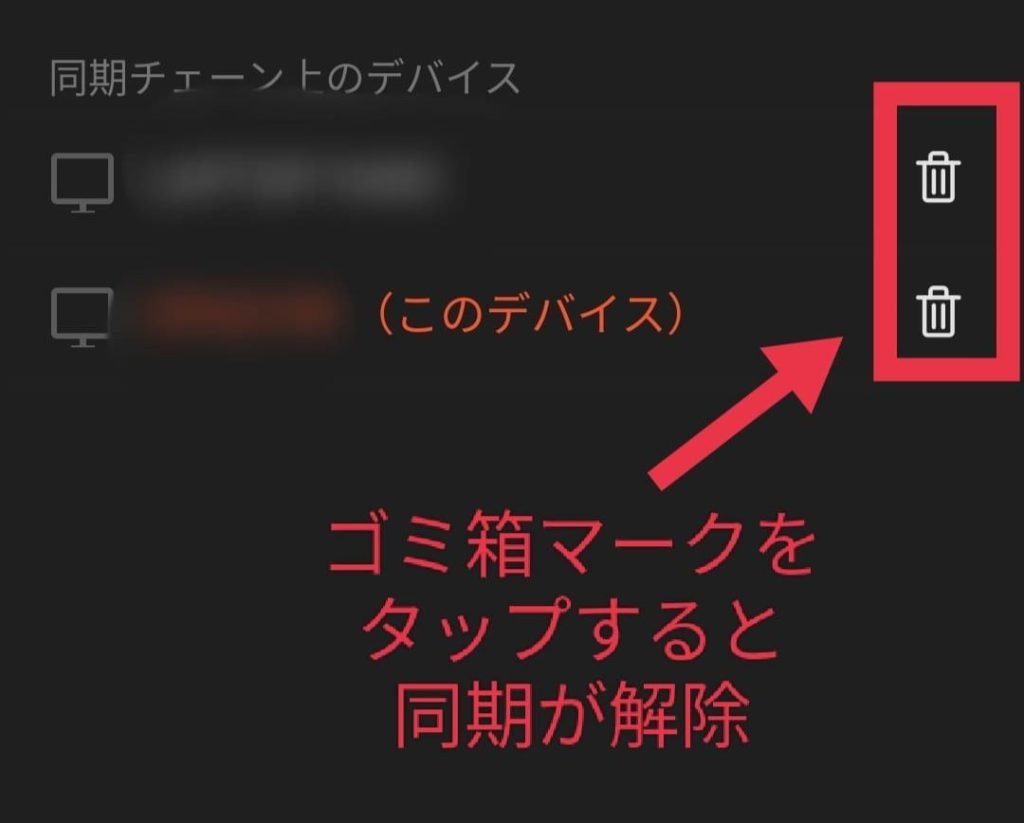
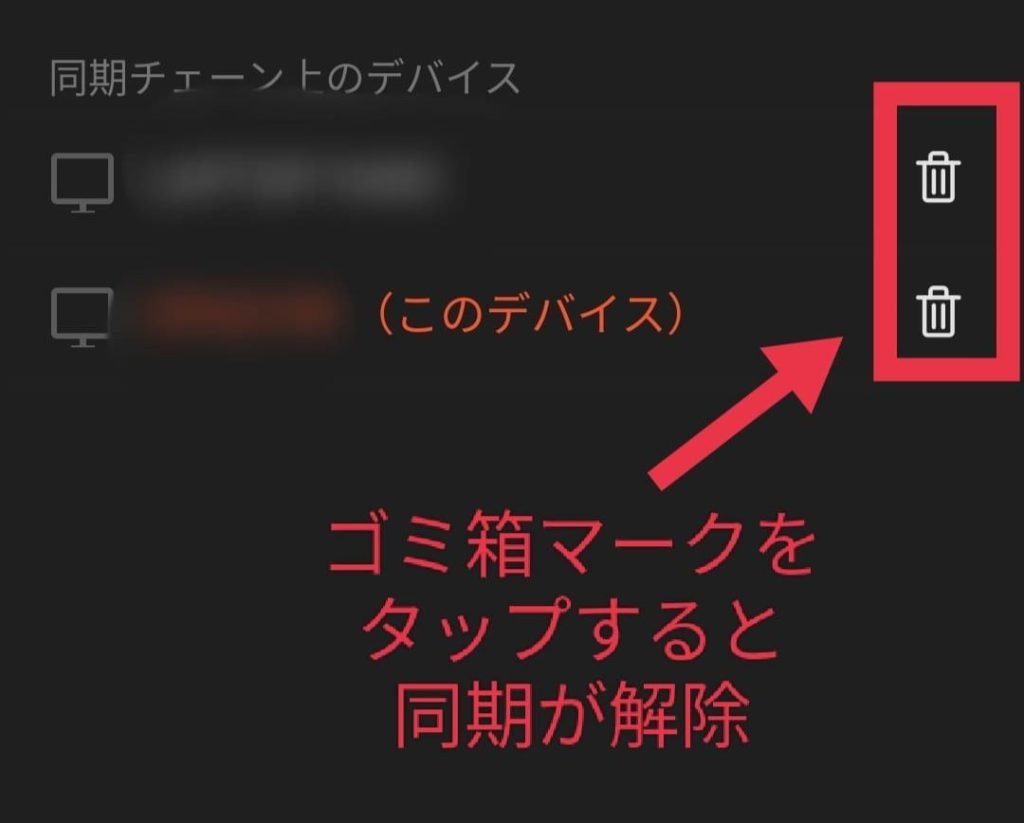
Q3:Chromeのブックマークは同期できる?
ChromeのブックマークをBraveブラウザでも使いたいときは、「インポート」という方法を使います。
くわしい手順は、「Braveブラウザにブックマークをインポートする方法【スマホへのインポート手順も解説】」で解説しますので、こちらをどうぞ!
Q4:iPhoneに「同期」がみつからない!
iPhoneでは同期ではなく、「Brave Sync」と表示されます。


Q5:「同期」と「インポート」のちがいは?
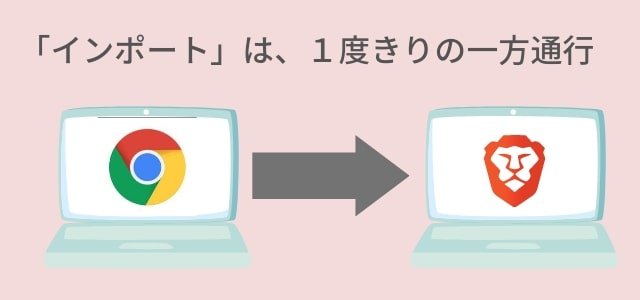
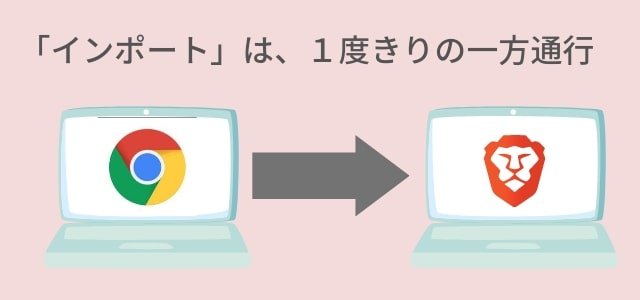
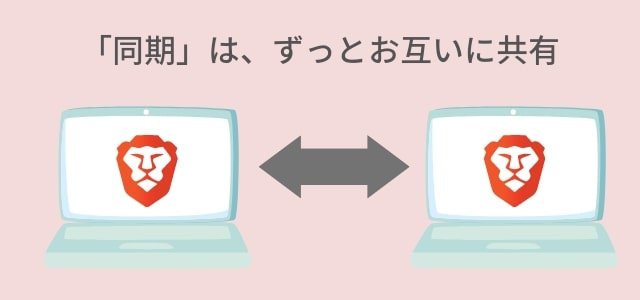
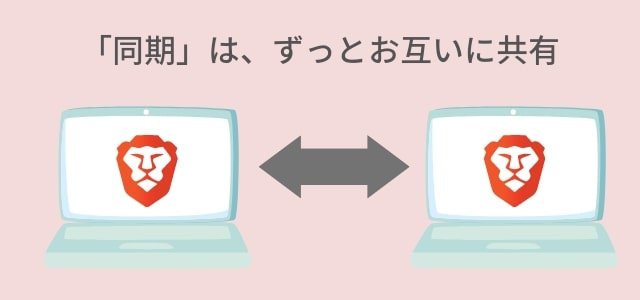
| 機能 | インポート | 同期 |
| 内容 | 他ブラウザ から設定を うつす | Brave同士で 情報を共有 |
| 共有 時期 | インポート 時だけ | 解除する まで常時 |
| 共有 方向 | 一方通行 | 相互共有 |
| 利用 端末 | PC版でのみ | PC スマホ |
| 共有 できる もの | 閲覧履歴 ブックマーク 保存済みパスワード 拡張機能 | アプリ ブックマーク 拡張機能 履歴 設定 テーマ 開いているタブ パスワード 住所その他 |
インポートについてくわしい解説はこちらの記事をどうぞ。
▶▶「Braveブラウザにブックマークをインポートする方法【Android&iPhoneへのインポート手順も解説】」
Q6:同期する項目は選べる?
同期でいるものであれば、自由に選べます。
Brave で同期できるのは、つぎの9つです。
- アプリ
- ブックマーク
- 拡張機能
- 履歴
- 設定
- テーマ
- 開いているタブ
- パスワード
- 住所やその他の情報
ただしiPhoneで同期できるのは、つぎの4つだけ。
- ブックマーク
- 履歴
- パスワード
- 開いているタブ
同期項目の選び方
▼「設定」→「同期」から設定項目が選べます。
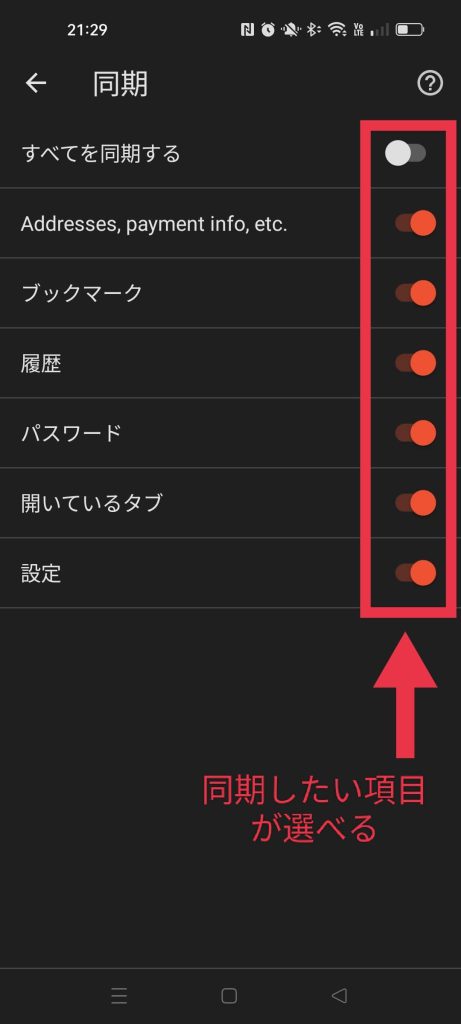
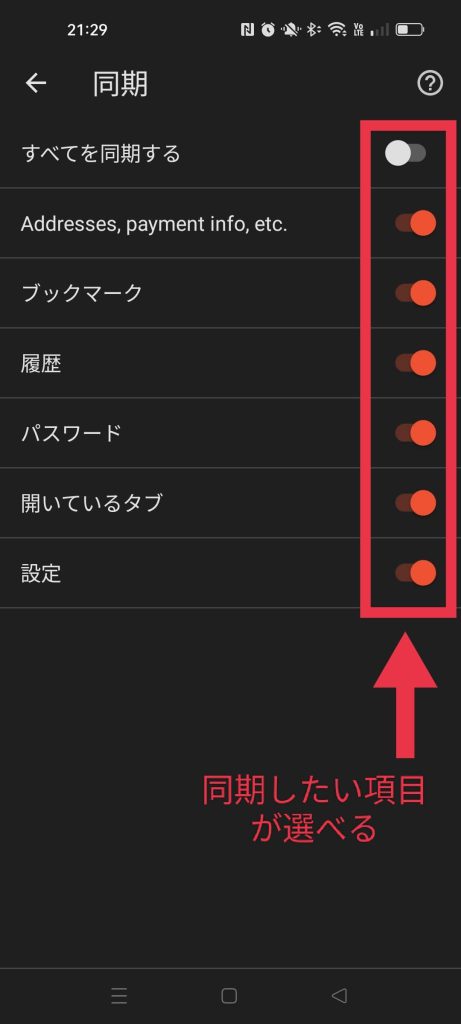
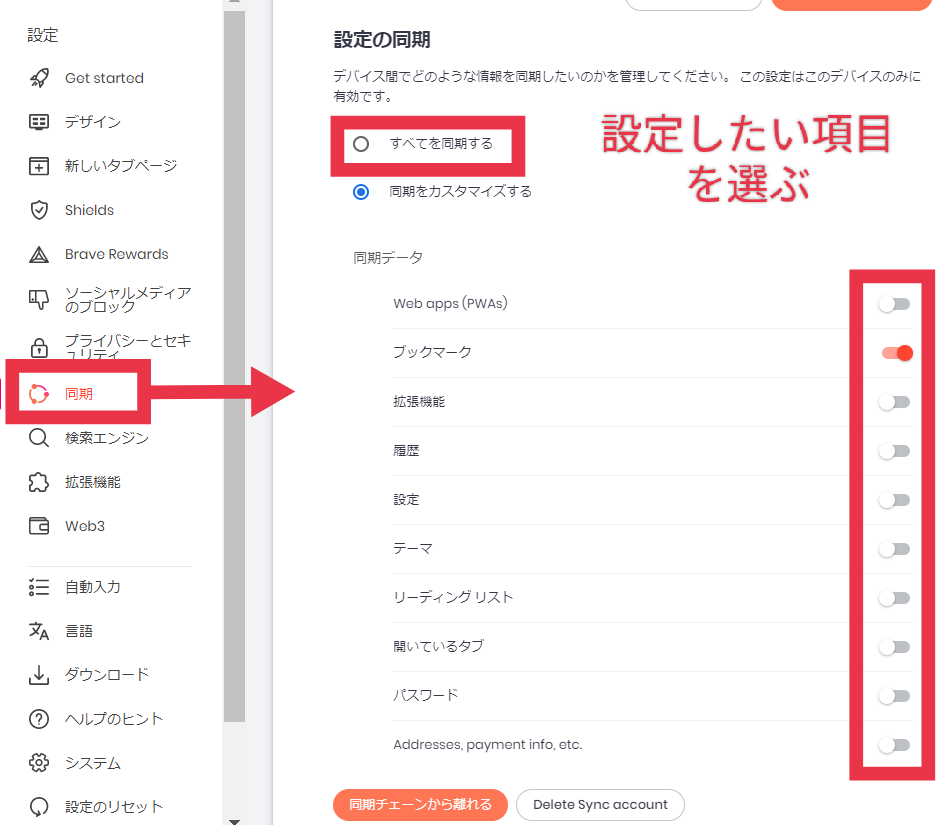
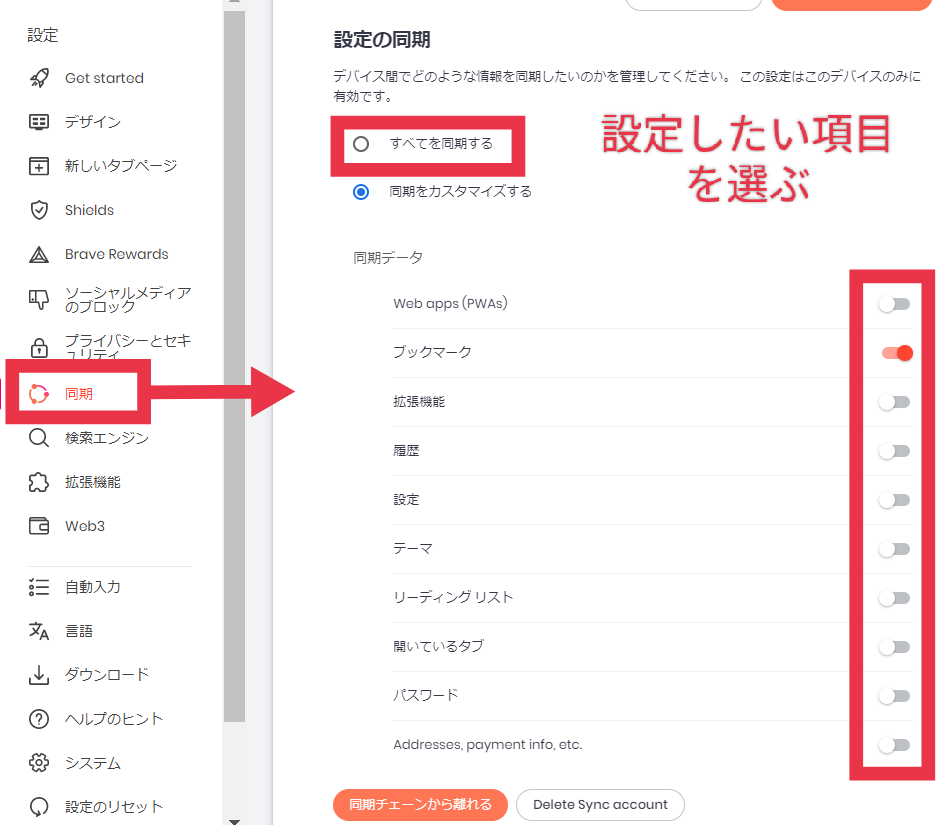
Q7:Braveブラウザって怪しくない?
JavaScriptの生みの親であるブレンダンアイク氏が創設者のBraveは世界で5,000万人以上がつかう快適ブラウザです。
さらに、BraveはChromeなど他のブラウザよりも、プライバシー保護にすぐれているんですよ。
3ヶ月以上Braveを愛用しているけど、快適です!



Chromeに戻る気はしません!
くわしいBraveの評判が気になる人は「Braveブラウザの評判は?」をチェックしてくださいね。
Q8:Braveはバックグラウンド再生できる?
バックグラウンド再生を有効にすると使えるようになりますよ。
▼右下の「・・・」→「設定」→バックグラウンド再生をオンにしましょう。




▼再起動するとバックグラウンド再生ができるようになります。
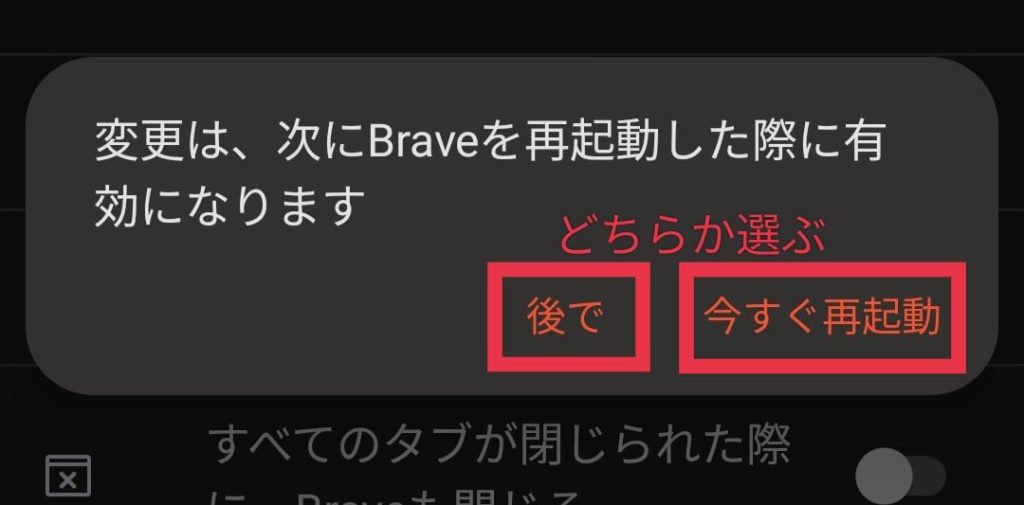
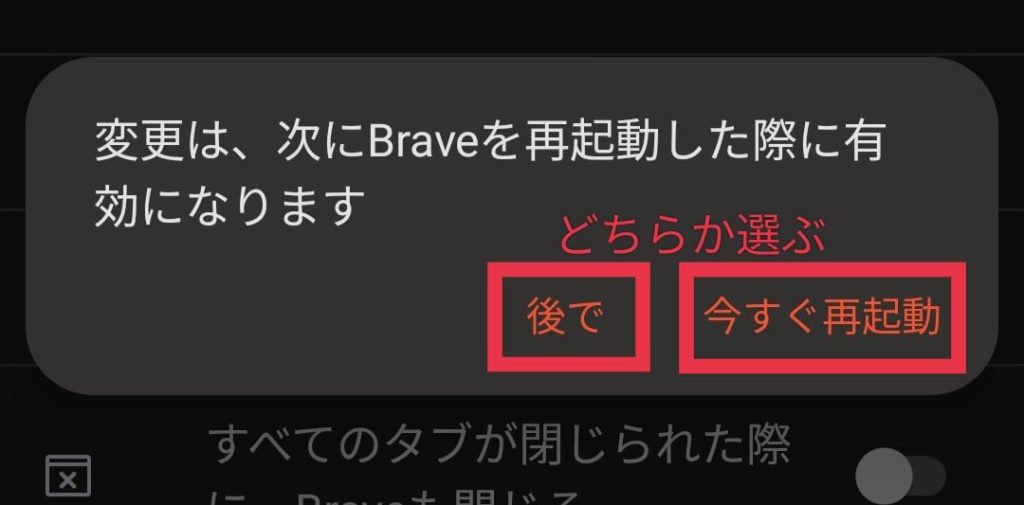
くわしくは「BraveでYouTubeのバックグラウンド再生する方法【できない時の対処法も解説】」をチェックしてくださいね。
Q9:Braveの広告が消えないときは?
広告が消えない原因と対処法はつぎの5つです。
くわしいブロック方法「Braveをつかっても広告が消えない!」をチェックしてくださいね。
【Braveのブックマーク同期】複数端末でも快適に使える!
同期を使えば、PCとスマホでも、WindowsとMACでもBraveブラウザの情報を共有して使うことができます。
お持ちのデバイスすべてをBraveブラウザに変えて、仮想通貨BATを効率よくもらいましょう!
仮想通貨BATをもらうには、ビットフライヤーの無料口座が必要です。